Vider le cache de Safari Mac OS X El Capitan (10.11)
Vider le cache de Safari, le navigateur vedette de votre iMac ou MacBook s’avère parfois indispensable. Pour mémoire, les objets (texte, images…) des sites web que vous visitez le plus souvent sont stockées sur votre ordinateur afin d’accélérer les consultations ultérieures. Hors, il est souvent nécessaire de supprimer le cache disque notamment pour consulter la dernière version d’un site ou autre exemple si vous éditez un blog WordPress, Drupal ou autres. En plus de supprimer vos données et cookies (Préférences, Confidentialité, Supprimer toutes les données de sites web…), l’opération de vidage du cache complète le tableau en ne laissant pas de traces des sites sur lesquels vous vous rendez. Voici trois techniques, à vous de choisir celle qui vous convient le mieux. Si vous êtes sous iOS avec un iPhone / iPad / iPod touch, pensez à lire le dossier équivalent afin de comprendre comment Vider le cade de Safari sur iPhone .

Vider le cache de Safari : le menu nettoyage des caches
La première méthode la plus simple consiste à vous rendre dans les Préférences de Safari et sous l’onglet Avancées cochez tout en bas la case Afficher le menu Développement dans la barre des menus.

Un nouveau menu déroulant apparaît dans Safari Mac OS X. Il s’agit du menu Développement. Recherchez le sous-menu intitulé Vider les caches et cliquez dessus. Mission accomplie ! Notez également la présence du menu Désactiver les caches qui peut être très pratique pour les développeurs de sites web.

Vider le cache de Safari : le raccourci clavier
Si vous avez été attentif à la méthode précédente, vous avez normalement pu voir le raccourci clavier pour nettoyer les caches de Safari. Il s’agit tout simplement de ⌘+⌥+E (CMD+ALT+E). Une petite astuce mnémotechnique s’impose mais cela vaut le coup pour aller plus vite, non ?
Vider le cache de Safari : le Finder est votre allié
Lancez le Finder et rendez-vous dans le dossier ~/Library/Caches/com.apple.Safari/ pour Safari 9.x. Pour les versions de Safari plus anciennes le raccourci diffère un peu et il s’agit de ~/Library/Caches/Safari/ . Effectuez le raccourci clavier ⌘+⇧+G et copiez-collez la ligne précédente pour aller directement au bon dossier.

Tous les caches existants sont rassemblés. Vous pouvez supprimer le contenu de fsCachedData et éventuellement WebKitCache pour procéder. Ne supprimez pas tout à moins de savoir ce que vous faites car Safari fonctionne avec un système de base de données et vous risquez de déstabiliser le tout.

Pour informations, sachez que vous pouvez aussi nettoyer Safari ainsi que votre Mac avec des logiciels tiers plus puissants. Consultez pour cela nos articles Accélérer El Capitan ou encore Nettoyer son MacBook (Pro /Air) .
1 réflexion au sujet de « Vider le cache de Safari Mac OS X El Capitan (10.11) »
Bonjour, Dans Safari 11.0 (12604.1.38.1.7) avec OSX Sierra (10.12.6) Dans le menu Développement l’option « Désactiver le cache » a disparue, seule l’option « vider le cache » est présente. Savez-vous comment retrouver cette option « Désactiver le cache » qui est très pratique Merci par avance
Laisser un commentaire Annuler la réponse
- Ransomwares
- Hameçonnage
- Actualités AVG
- Adresse IP
- Mots de passe
- Réseaux sociaux
Comment vider le cache de votre Mac
Les fichiers en cache aident votre Mac à récupérer rapidement des informations, mais à la longue, ils peuvent encombrer votre espace de stockage et ralentir votre ordinateur. Lisez cet article pour vous familiariser avec la mise en cache et apprendre à effacer manuellement ce type de fichiers sur Mac pour offrir un nouveau départ à votre machine. Ou évitez-vous cette corvée et videz automatiquement votre cache avec notre application spécialisée de nettoyage pour Mac.
Disponible aussi sur Android , PC
Disponible aussi sur PC , Android
/AVG-How-to-clear-cache-on-your-Mac-Hero.jpg?width=1200&name=AVG-How-to-clear-cache-on-your-Mac-Hero.jpg)
Comment vider le cache de votre navigateur sur Mac ou MacBook
Vider le cache de votre navigateur sur Mac est rapide et facile, tout comme supprimer les cookies ou effacer l’historique de votre navigateur sur Mac. Une fois que vous aurez appris à vider la mémoire cache de votre navigateur, vous constaterez que le processus est essentiellement le même pour les autres navigateurs.
Le cache de votre navigateur collecte les données de tous les sites que vous consultez. Ces données s’accumulent rapidement, c’est pourquoi vous devez vider régulièrement le cache du navigateur de votre Mac pour accélérer votre navigateur et assurer son bon fonctionnement. Nous vous guidons à travers les étapes à suivre pour vider le cache du navigateur Safari, ainsi que pour vider le cache de Google Chrome et supprimer les fichiers du cache de Firefox .
Vider le cache du navigateur Safari
Voici comment vider le cache du navigateur Safari :
Ouvrez le menu déroulant Safari puis cliquez sur Préférences .
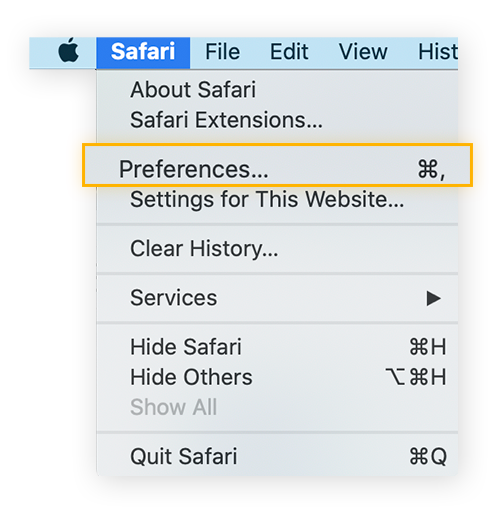
Cliquez sur l’icône Avancé (en haut à droite) puis cochez la case « Afficher le menu Développement dans la barre des menus ».
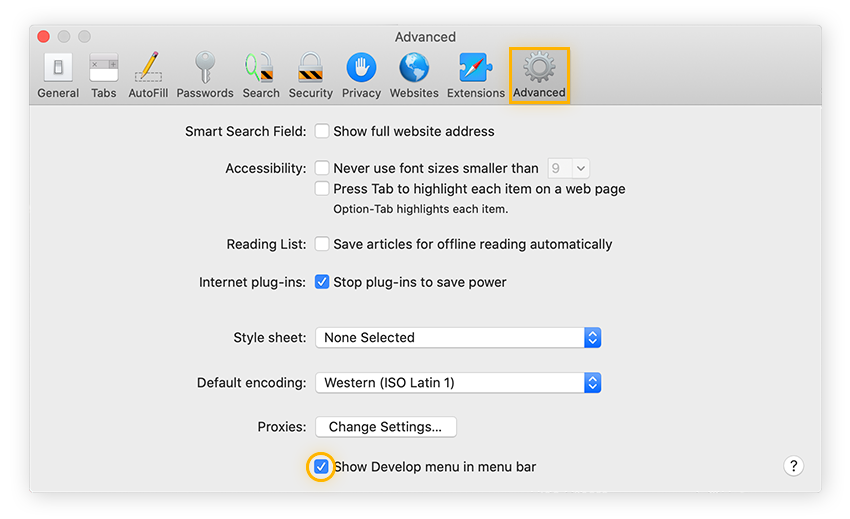
Sélectionnez le menu déroulant Développement puis cliquez sur Vider les caches .
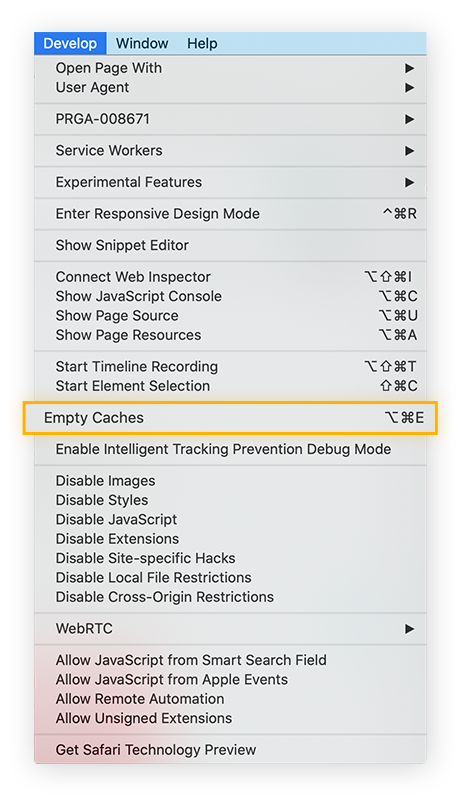
Vous pouvez aussi utiliser ce raccourci clavier pour vider automatiquement le cache dans Safari, sans avoir à suivre les étapes précédentes : Commande + Option + E .
Vider le cache du navigateur Google Chrome
Voici comment effacer le cache de Google Chrome sur un Mac :
Cliquez sur les trois points dans le coin supérieur droit de la fenêtre de votre navigateur Chrome et sélectionnez Paramètres .
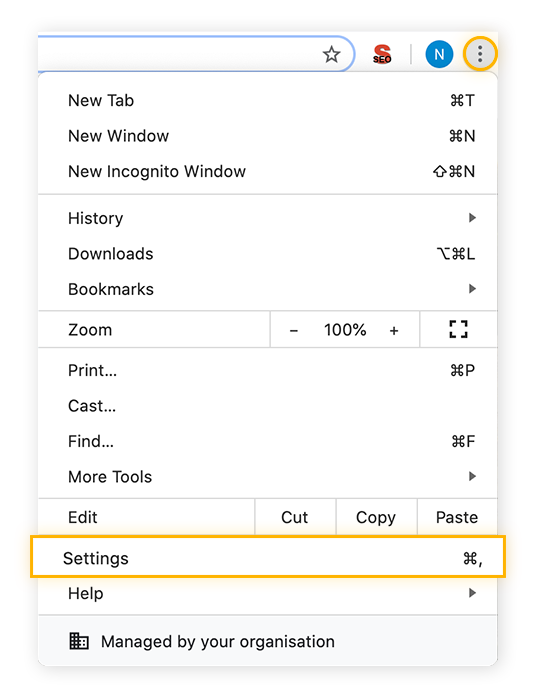
Choisissez l’onglet Confidentialité et sécurité (dans la colonne de gauche), puis cliquez sur Effacer les données de navigation .
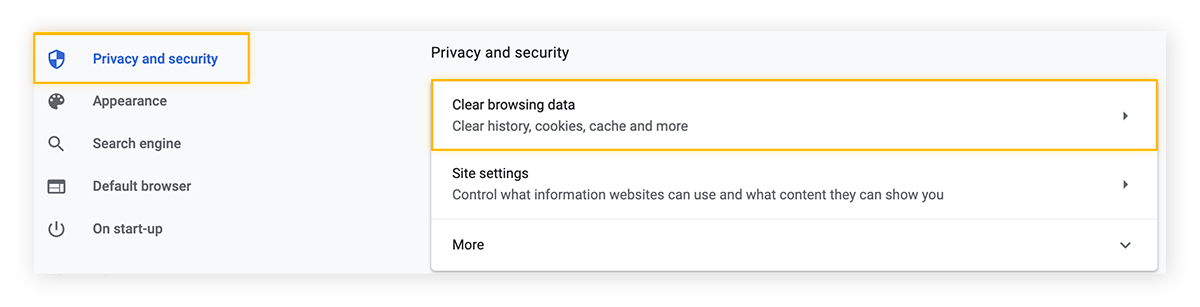
Sous Période , choisissez la date depuis laquelle vous souhaitez effacer vos données. L’option Toutes les données supprimera tous les fichiers mis en cache.
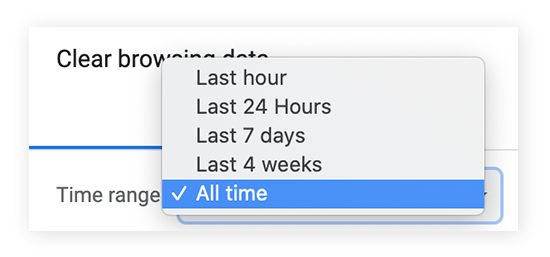
Cochez la case Images et fichiers en cache , puis cliquez sur Effacer les données .
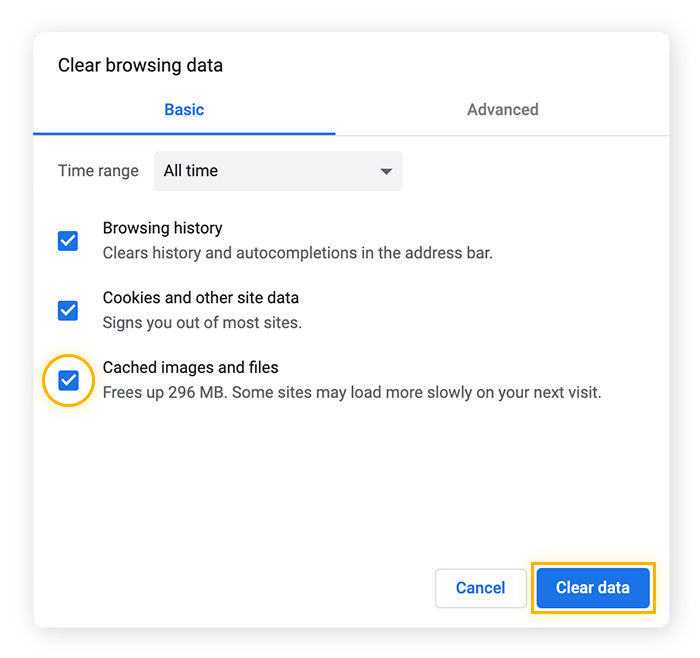
Pour vider plus rapidement le cache de Chrome sur Mac, utilisez le raccourci clavier Commande + Maj + Supprimer .
Vider le cache du navigateur Firefox
Voici comment vider le cache de Firefox sur un Mac :
Sélectionnez Historique (dans la barre de menus supérieure) puis cliquez sur Supprimer l’historique récent.

Sous Intervalle à effacer , sélectionnez Tout . Ou choisissez une autre option pour effacer uniquement les fichiers de cache récents.
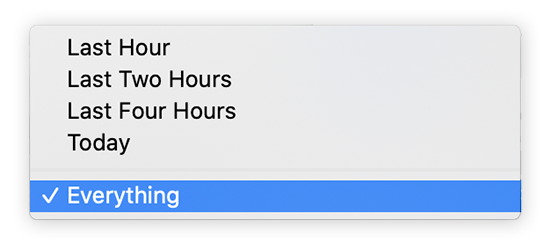
Cochez la case Cache puis cliquez sur OK .
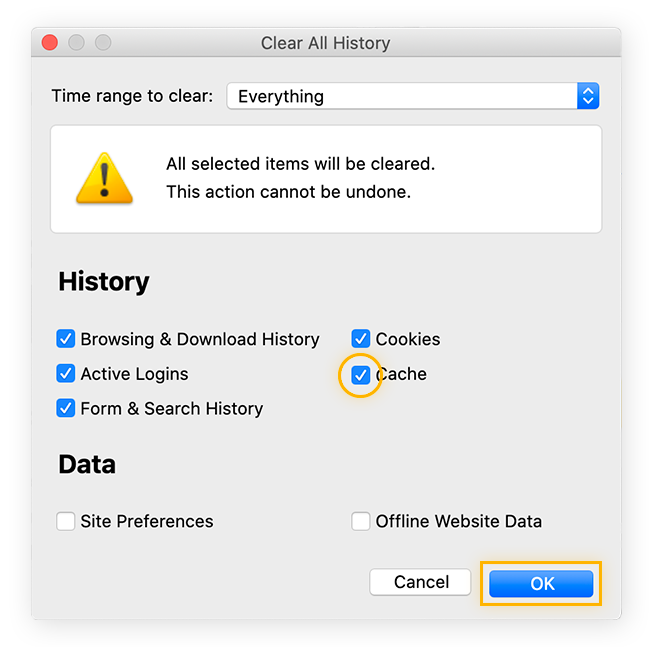
Vous pouvez également utiliser le raccourci clavier Commande + Maj + Supprimer pour afficher le menu Supprimer tout l’historique.
Vous utilisez plusieurs navigateurs ? Simplifiez-vous la tâche en utilisant un outil de nettoyage des navigateurs pour gérer l’ensemble de vos programmes automatiquement. Ou utilisez l’un des meilleurs navigateurs sécurisés et privés pour limiter en premier lieu le nombre de fichiers que votre ordinateur met en cache.
Comment effacer le cache système sur Mac ?
Avant de vider le cache système de votre Mac, pensez à sauvegarder vos fichiers, car la suppression de mauvais fichiers système pourrait entraîner des dysfonctionnements. De nombreux fichiers mis en cache par le système et les applications aident en fait votre ordinateur à fonctionner normalement, et ils n’ont pas besoin d’être supprimés. Si toutefois vous avez besoin d’effacer certains fichiers système, voici la marche à suivre pour vider le cache système sur Mac :
Ouvrez le Finder , sélectionnez le menu Aller , puis cliquez sur Aller au dossier .
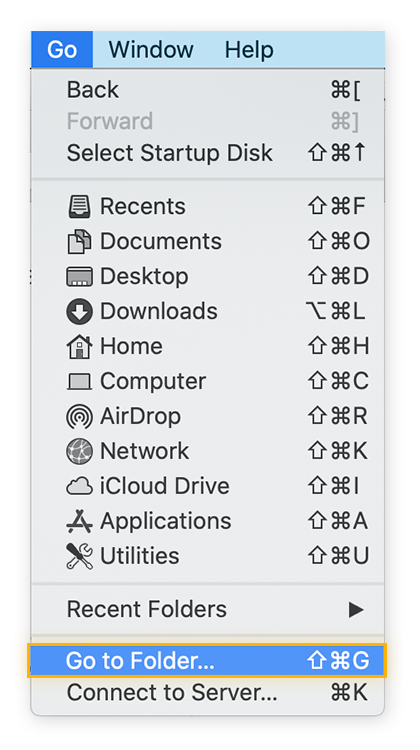
Saisissez : ~/Library/Caches/ dans le champ de recherche, puis cliquez sur Aller .

Sélectionnez le cache System (système) ou Library (bibliothèque) en fonction des fichiers que vous souhaitez effacer.
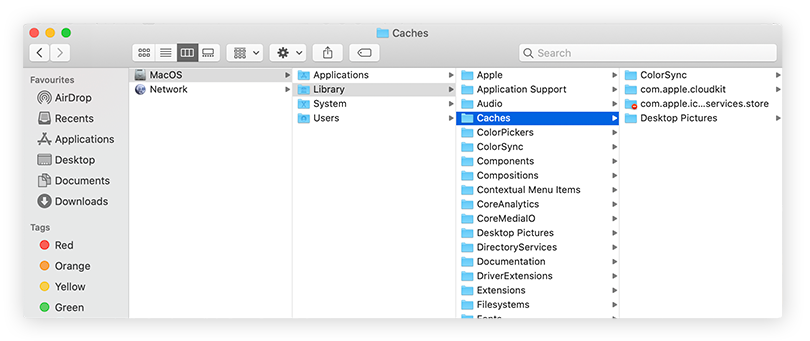
Maintenant, cliquez sur chaque dossier et examinez-le. Supprimez les fichiers en cache inutiles en les faisant glisser vers la corbeille , puis en la vidant.
Si vous hésitez, faites une recherche Google du nom de dossier ou de fichier pour savoir si cet élément est nécessaire ou non. En cas de doute, mieux vaut ne rien toucher.
Faire le tri entre tous les dossiers de vos différents caches est une tâche fastidieuse, et il existe toujours un risque de supprimer les mauvais fichiers. Épargnez-vous cette corvée en utilisant AVG TuneUp pour Mac . Ce programme de nettoyage spécialisé supprime efficacement et en toute sécurité les fichiers inutiles mis en cache, sans oublier les fichiers indésirables, les photos de mauvaise qualité, etc.
Comment vider le cache de votre Mac à l’aide de raccourcis
Vous pouvez vider le cache de votre Mac facilement et rapidement à l’aide de raccourcis. Voici comment vider le cache d’un MacBook Air ou d’un MacBook Pro en quelques étapes seulement :
Ouvrez la fenêtre du Finder et appuyez sur Maj + Commande + G .
Saisissez ~/Library/Caches dans le champ de recherche, puis cliquez sur Aller .
Appuyez sur Commande + A pour sélectionner tous les dossiers, ou sélectionnez manuellement des éléments individuels.
Maintenez enfoncées les touches Commande + Supprimer pour effacer les fichiers sélectionnés du cache de votre Mac.
Si vous y êtes invité, cliquez sur Oui ou OK pour confirmer que vous voulez supprimer tous les fichiers sélectionnés.
Pour gagner encore plus de temps, utilisez l’une des meilleures applications de nettoyage pour Mac qui videra automatiquement votre cache. Vous bénéficierez d’un nettoyage et d’une maintenance automatiques, programmés régulièrement, pour optimiser le disque dur de votre MacBook et le reste de votre système.
Comment vider le cache des applications sur Mac ?
Comme en ce qui concerne le cache système, vous n’avez pas forcément besoin d’effacer le cache d’applications sur Mac, puisque la plupart de ces fichiers permettent d’accélérer le chargement de vos applications. Mais d’autres fichiers du dossier de cache d’application peuvent avoir besoin d’être nettoyés en cas de bug.
Si vous ne savez pas exactement ce que vous devez supprimer, faites des recherches ou utilisez un outil de nettoyage et de suppression des bloatwares pour vous aider.
Voici comment effacer le cache des applications sur Mac :
Saisissez : /Users/[NomUtilisateur]/Library/Caches .
![effacer le cache safari mac Option Aller au dossier sur Mac affichant /Users/[NomUtilisateur]/Library/Caches](https://signal.avg.com/hs-fs/hubfs/Blog_Content/Avg/Signal/AVG%20Signal%20Images/how_to_clear_your_cache_on_a_mac_signal_refresh/img-14.png?width=650&height=225&name=img-14.png)
Vous pourrez consulter les dossiers de cache des différents utilisateurs de vos applications.
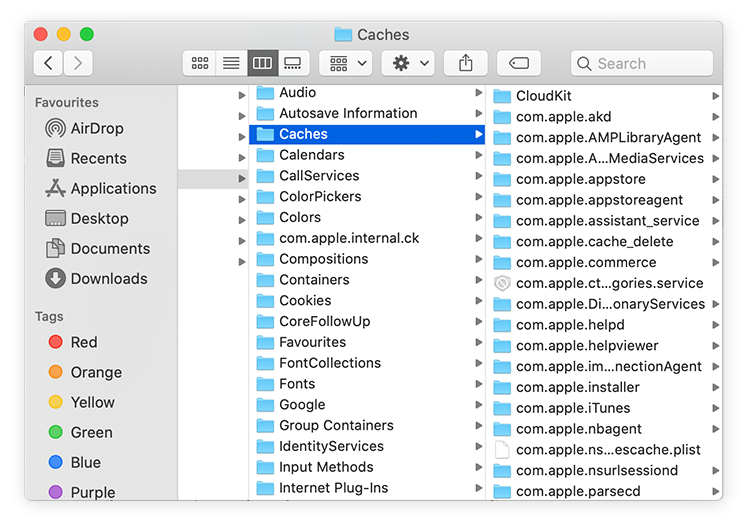
Ouvrez chacun des dossiers que vous souhaitez supprimer, sélectionnez les fichiers qu’ils contiennent et faites-les glisser vers la corbeille. Une fois l’opération terminée, pensez à vider votre corbeille afin de supprimer définitivement ces fichiers.
Qu’est-ce que le cache sur un Mac ?
Le cache est un stockage de fichiers que votre ordinateur recueille lorsque vous visitez des sites web. Ces fichiers cache temporaires sont enregistrés et utilisés pour accélérer le chargement des pages web lors de votre prochaine visite. Les fichiers mis en cache permettent à votre ordinateur de charger des données à partir de sa mémoire cache plutôt que de devoir les télécharger à nouveau depuis Internet.
Lorsque vous vous rendez sur Facebook ou YouTube, votre navigateur enregistre certaines données (images, vidéos, etc.) dans le cache. À la connexion suivante, ces images et vidéos sont déjà prêtes à être chargées depuis le cache de votre navigateur.
Mais avez-vous vraiment besoin de stocker toutes ces images d’anciens camarades de classe, de tutoriels de cuisine et tout le reste ? Ces fichiers volumineux (images, vidéos, autres documents multimédias et scripts) peuvent réduire de façon significative l’espace disque disponible si vous ne pensez pas à vider le cache.
Il existe trois principaux types de cache : le cache système , le cache du navigateur et le cache d’application (également appelé cache utilisateur). Chaque type de cache utilise des fichiers différents pour vous offrir la meilleure expérience utilisateur possible. Votre Mac utilise les données en cache pour les applications intégrées d’Apple ainsi que pour les programmes tiers. Le système macOS utilise également les fichiers en cache pour être plus rapide et efficace.
Tout comme le nettoyage physique de votre ordinateur , l’entretien interne de votre Mac (par exemple en vidant le cache) est essentiel pour en assurer le bon fonctionnement.
En effet, l’accumulation dans votre cache de fichiers issus d’anciens sites web ou applications que vous n’utilisez plus peut prendre de l’espace et ralentir votre système. Dès lors, la meilleure option consiste à vider le cache pour repartir de zéro. Nous vous proposons ci-dessous plusieurs solutions vous permettant de vider les différents caches pour accélérer votre Mac. Et si vous possédez un ordinateur Windows, voici comment nettoyer et accélérer votre PC .
À quoi sert la suppression des données mises en cache sur Mac ?
Vider le cache de votre Mac vous permet de libérer de l’espace disque en supprimant les fichiers dont vous n’avez plus besoin .
Étant donné que votre Mac met en cache les données de chaque site web que vous consultez, il va sans dire que le cache de votre navigateur peut très vite se remplir. Les caches système et utilisateur peuvent aussi recueillir un tas de fichiers inutiles occupant de précieux gigaoctets d’espace. Ensemble, toutes ces données en cache peuvent considérablement ralentir votre machine.
Le nettoyage du cache de votre Mac vous permettra de libérer davantage d’espace disque. C’est l’une des nombreuses façons d’ accélérer votre Mac et de garantir un fonctionnement plus efficace.
Les autres avantages de la suppression de vos données en cache incluent :
Protection de votre vie privée
Le fait de vider les caches supprime les données personnelles en lien avec vos sites web et applications. Sans intervention de votre part, ces informations pourraient tomber entre les mains de pirates ou de cyberespions .
Actualisation du contenu en ligne
Les éléments de sites web en cache finissent par devenir obsolètes. Vider votre cache vous permet de toujours afficher la version la plus récente de vos sites préférés.
Résolution des problèmes d’applications
Parfois, certaines mises à jour d’applications peuvent corrompre les données en cache. Aussi, les modifications non testées côté serveur peuvent entraîner le dysfonctionnement des applications. Vider votre cache peut résoudre le problème en offrant un nouveau départ à vos applications.
Sachez qu’effacer ces données ne fait que redémarrer le cycle de mise en cache. Chaque fois que vous visitez un site ou utilisez une application, votre appareil continuera de collecter des fichiers en cache. La suppression du cache peut suffire à résoudre les problèmes de lenteur de votre Mac. Mais vider le cache sur Mac n’est pas la seule solution aux problèmes de performance de votre Mac. Si vous avez atteint le maximum de votre mémoire RAM , vous devrez peut-être la mettre à niveau .
Et même si la sécurité des Mac est généralement plus stricte que sous Windows , n’oubliez pas que les Mac peuvent toujours être infectés par des malwares . La suppression des spywares et autres malwares pour Mac ne profitera pas seulement à votre vie privée et à votre sécurité, mais aussi à vos performances.
Peut-on vider le cache en toute sécurité sur un Mac ?
Effacer le cache de navigateur est une procédure assez sûre et simple. De plus, elle vous permet aussi de renforcer votre confidentialité en ligne (tout comme la suppression de l’historique de recherche et de navigation ou des cookies de navigateur ). Un navigateur plus propre est un navigateur plus sûr .
En revanche, mieux vaut être prudent en ce qui concerne les caches système et utilisateur. Pour vous assurer de ne pas supprimer de fichiers importants, lisez les étapes ci-dessus afin d’ effacer correctement les caches système et utilisateur , comme lorsque vous effacez votre disque de travail Photoshop .
Heureusement, l’utilisation d’un logiciel de nettoyage pour Mac vous évitera tout tracas. AVG TuneUp pour Mac analyse votre appareil en profondeur à la recherche de programmes inutiles et de fichiers indésirables . Notre outil trie rapidement les fichiers à supprimer, tout en préservant ceux qui sont essentiels au bon fonctionnement de votre ordinateur.
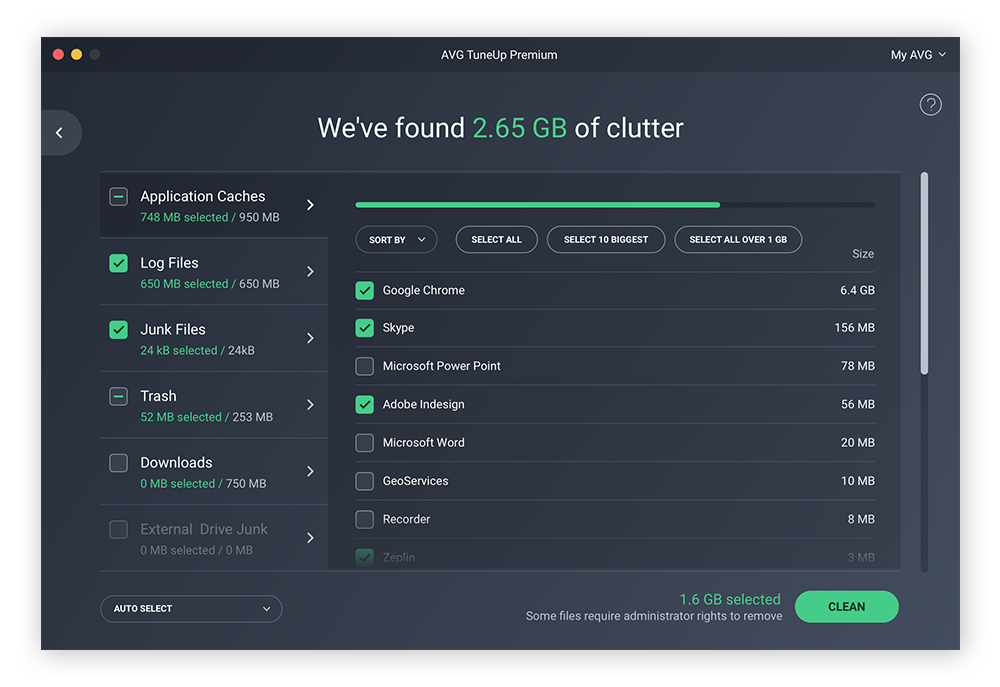
Dois-je supprimer tous les fichiers en cache sur Mac ?
Ce n’est généralement pas une bonne idée de vider complètement le cache de votre Mac. Si la suppression du cache de Safari, ainsi que des cookies et de l’historique de votre navigateur, n’a pas d’effet nuisible, la suppression de certains fichiers du cache système ou utilisateur peut provoquer le blocage ou le gel d’applications ou de services.
Si vous cherchez à améliorer les performances ou à libérer de l’espace sur votre SSD ou votre disque dur , au lieu de vous précipiter pour supprimer les « autres » stockages Mac , rappelez-vous que les fichiers cache sont là pour aider votre système à fonctionner plus rapidement et de manière plus fluide. Soyez sélectif quant à ce que vous supprimez, ou utilisez un outil d’optimisation pour Mac afin de vous débarrasser du superflu tout en conservant ce dont vous avez besoin. Les logiciels d’optimisation dédiés peuvent également effectuer des tâches de maintenance comme la défragmentation de votre disque .
Videz vos caches en toute simplicité avec AVG TuneUp pour Mac
Le vidage du cache, comme d’autres techniques de nettoyage d’un Mac , augmente les performances et la durée de vie de votre machine. Toutefois, ce processus peut vite se montrer chronophage, puisque vous devez parcourir individuellement un nombre inimaginable de dossiers. Et vous n’êtes pas à l’abri d’une mauvaise manipulation des caches système et utilisateur.
AVG TuneUp pour Mac est plus qu’un nettoyeur de cache pour Mac : c’est un outil d’optimisation polyvalent conçu pour simplifier l’ensemble du processus de nettoyage. Grâce à cet utilitaire efficace pour Mac, vous pourrez consulter et supprimer rapidement tous vos fichiers en cache.
AVG TuneUp vous aide aussi à supprimer d’autres fichiers et données inutiles cachés sur votre système, notamment les doublons et les mauvais clichés. Consacrez moins de temps à fouiller dans votre système et davantage à faire ce que vous aimez. Essayez AVG TuneUp dès aujourd’hui pour offrir une seconde jeunesse à votre Mac.
Obtenez un ordinateur plus rapide
Essayez gratuitement AVG TuneUp pour vider votre cache, empêcher les applications d’accaparer la mémoire de votre ordinateur et accélérer ses performances.
Obtenir pour Android , Mac
Nettoyez automatiquement votre Mac
Avec AVG TuneUp , vous pouvez nettoyer vos fichiers inutiles et libérer de l’espace. Profitez d’un Mac plus propre et plus léger.
Obtenir pour Android , PC
Optimisez les performances de votre Android
Avec AVG Cleaner pour Android, empêchez les applications d’encombrer votre espace de stockage et de dévorer vos données mobiles.
Obtenir pour PC , Mac
Obtenir pour PC , Android
Plus de conseils utiles...
Performances : articles les plus récents, le dernier performance articles.
- Comment résoudre « l’écran bleu de la mort » de Windows
- Comment transférer des fichiers de PC à PC
- Comment supprimer votre cache dans Microsoft Edge et doper votre appareil
- Comment nettoyer le port de recharge de votre téléphone
- Comment supprimer des fichiers de Windows de façon définitive
- Comment purger le cache sur les téléphones Android
- Les meilleurs outils de nettoyage pour Mac en 2024
- Comment supprimer les fichiers temporaires de votre PC Windows
- Comment corriger une utilisation à 100 % du disque sur Windows 10
- Qu’est-ce qu’un PPI... et comment s’en débarrasser
- Comment purger le disque de travail de Photoshop sur Mac
- Quels sont les meilleurs outils de nettoyage en 2024?
- Rechercher et supprimer le contenu Autre dans le stockage du Mac
- Comment corriger Windows Modules Installer Worker — Forte utilisation du processeur
- Comment remédier à une forte sollicitation du processeur dans Windows
- Comment nettoyer votre Mac ?
- Comment réparer des fichiers système endommagés avec SFC et DISM
- SuperFetch : ce qu’il faut savoir
- Que sont les fichiers indésirables et peuvent-ils être supprimés en toute sécurité ?
- Comment réparer les raccourcis endommagés dans Windows
- Comment nettoyer physiquement votre ordinateur
- Bloatware : Qu'est-ce que c’est et comment s'en débarrasser
- Comment repérer et se débarrasser des applications inutiles sur votre ordinateur
- Arrêt sur image : créer un instantané pour sauvegarder votre système
- Les 6 meilleurs moyens de réduire l'utilisation des données mobiles
- La défragmentation, c'est encore d'actualité ? Tout ce que vous devez savoir
- Comment accélérer le démarrage de votre PC ou votre ordinateur portable
- Comment accélérer et nettoyer votre PC
- Comment booster votre signal Wi-Fi à la maison
- Comment mettre à niveau la mémoire RAM sur un MacBook Pro et les autres Mac
- Comment booster un iPhone
- Comment accélérer votre Mac
- Quelle puissance d'ordinateur vous est vraiment nécessaire ?
- Pourquoi mon PC devient-il lentavec le temps ?
- Comment tester les performances et l'autonomie de la batterie de votre PC
- Pourquoi ma connexion Internet est-elle si lente et comment puis-je la réparer ?
- Offrez plus d'espace, de vitesse et d'autonomie à votre appareil Android
- Test de performances : Windows 8.1 contre Windows 10
- Guide ultime pour optimiser vos paramètres graphiques et augmenter vos FPS dans GTA V
- Meilleurs paramètres Fortnite pour booster les performances graphiques
- Optimiser les performances de jeu de votre PC Windows et augmenter la fréquence d’images
- Ark: Survival Evolved : comment optimiser le graphisme et augmenter le nombre d’images/seconde
- Overclocker son processeur : guide détaillé
- Comment utiliser l’overclocking sur votre processeur graphique (GPU)
- Le guide ultime des performances et ajustements pour Dark Souls 3
- Comment analyser et réparer les disques durs à l’aide des commandes CHKDSK dans Windows
- Que faire si la souris de votre ordinateur ne fonctionne pas ?
- Pourquoi votre téléphone chauffe-t-il et comment y remédier
- Intel i5 ou Intel i7 : De quel processeur Intel votre ordinateur a-t-il besoin ?
- Comment vérifier si votre disque dur est défaillant ?
- Qu’est-ce que la RAM et pourquoi est-elle importante ?
- Guide détaillé : comment formater un disque dur
- Comment soumettre votre processeur à un test de contrainte
- Comment éviter la surchauffe de votre iPhone
- Comment vérifier la quantité, la vitesse et le type de RAM
- SSD ou HDD : quel est le meilleur choix ?
- Mise à jour des pilotes de carte graphique sous Windows 11, 10, 8, et 7
- Pourquoi le ventilateur de votre ordinateur est-il si bruyant et comment résoudre ce problème
- Comment trouver les caractéristiques d’un ordinateur Windows 10, 8 ou 7
- Comment mettre à jour les pilotes audio sous Windows 10 et versions antérieures
- Qu’est-ce qu’un SSD ?
- Comment ajouter de la mémoire dans un PC
- Comment surveiller la température de votre processeur graphique
- Comment cloner un disque dur
- Pourquoi et comment surveiller la température d’un processeur
- Pourquoi votre réseau Wi-Fi ne fonctionne pas et comment le réparer
- Présentation de la 5G
- Se débarrasser intelligemment d’un portable, d’un téléphone ou d’un PC
- Devriez-vous arrêter, mettre en veille ou mettre en veille prolongée votre ordinateur portable PC ou Mac ?
- Pourquoi votre téléphone Android n’est pas mis à jour et comment le forcer
- Top 10 des applications qui anéantissent la batterie de votre téléphone Android
- Comment trouver des pilotes permettant de mettre à jour de votre PC !
- Ramener un vieux PC à la vie : 7 façons de booster un vieux PC
- Comment améliorer l'autonomie de la batterie de l'ordinateur portable en 3 étapes faciles
- 5 mythes sur les batteries des smartphones sur le banc d'essai
- Réinitialiser la PRAM, la NVRAM et le SMC de votre Mac
- Processeur ou processeur graphique : quelle est la différence ?
- Comment corriger l’erreur « Le pilote n’est pas disponible » sur votre imprimante
- Réinitialiser votre PC, Mac ou téléphone portable aux paramètres d’usine
- En quoi consistent les micrologiciels et comment fonctionnent-ils ?
- Comment résoudre les problèmes d’écran noir de Windows 10 et 11 avant ou après l’ouverture d’une session
- Comment modifier les programmes qui s’exécutent au démarrage sous Windows 11, 10, 8 et 7
- Comment résoudre les erreurs de Windows Update
- Comment empêcher les applications de se bloquer sous Android
- Comment retrouver votre clé de produit sous Windows 10 et versions antérieures
- Le meilleur logiciel gratuit de mise à jour des pilotes pour Windows en 2023
- Le Registre Windows : qu’est-ce que c’est et comment ça fonctionne ?
- Pourquoi votre Mac surchauffe et comment y remédier
- Pourquoi les PC surchauffent et comment y remédier
- Que sont les données en arrière-plan et comment les restreindre ?
- Comment récupérer des fichiers supprimés dans Windows
- Le rapport d'applications du 3e trimestre d'AVG est sorti : Les 10 applications les plus gourmandes dernièrement identifiées
- Les principales applications qui épuisent votre téléphone – Rapports sur les applications AVG –
Comment résoudre « l’écran bleu de la mort » de Windows Comment résoudre « l’écran bleu de la mort » de Windows

Comment transférer des fichiers de PC à PC Comment transférer des fichiers de PC à PC

Comment supprimer votre cache dans Microsoft Edge et doper votre appareil Comment supprimer votre cache dans Microsoft Edge et doper votre appareil
Cela pourrait aussi vous intéresser...

Comment nettoyer le port de recharge de votre téléphone Comment nettoyer le port de recharge de votre téléphone
Nettoyez votre Android et gagnez de l’espace avec AVG Cleaner
Protégez votre iPhone contre les menaces avec AVG Mobile Security
À propos d’AVG
- Nous contacter
Produits pour particuliers
- Télécharger l’antivirus gratuit
- Internet Security
- Antivirus pour Android
- Antivirus gratuit pour Mac
- Analyse antivirus et suppression des malwares
- Fichiers d’installation
- Téléchargements bêta
- Driver Updater
Espace client
- Activer une licence
- Support pour les particuliers
- Conseils de sécurité et de performances
- Études consommateurs
Partenaires et entreprises
- Logiciels antivirus pour professionnels
- Support pour les partenaires
- Support pour les entreprises
- Programme d’affiliation
Confidentialité | Signaler une faille | Contacter la sécurité | Accords de licence | Déclaration sur l’esclavage moderne | Cookies | Déclaration d’accessibilité | Ne pas vendre mes informations personnelles | | Toutes les autres marques commerciales appartiennent à leurs détenteurs respectifs.
We use cookies and similar technologies to recognize your repeat visits and preferences, to measure the effectiveness of campaigns, and improve our websites. For settings and more information about cookies, view our Cookie Policy . By clicking “I accept” on this banner or using our site, you consent to the use of cookies.
- Clear Safari cache on Mac
- Clear Safari cache on iPhone or iPad
- How to save passwords when clearing your cache
How to clear your Safari browser cache on a Mac, iPhone, or iPad
- You can clear your cache on Safari in just a few steps on a Mac, iPhone, or iPad.
- Clearing your cache, as well as history and cookies, can help resolve your device's performance issues.
- Clearing your cookies will clear your passwords as well, unless you save them with keychain.
A cache is a store of data. When you visit a website on your Mac, iPhone, or iPad, the Safari browser keeps a snapshot of the pages you view.
If you go back to that website, Safari loads the cached page in an instant, instead of taking the time to retrieve the page from the internet again.
But an overloaded cache can take up storage space and cause your device to run inefficiently — and it could use a periodic clearing.
Here's what you need to know to clear your cache on Safari, as well as your cookies and browsing history.
How to clear Safari cache on Mac
You can either clear just your cache or your cache, history, and cookies.
Clear your cache
1. Click on the Safari tab at the top left of your screen and choose Preferences from the dropdown menu.
2. Click the Advanced tab of the menu that pops up.
3. At the end of the tab, select the Show Develop menu in menu bar box and close the Preferences menu.
4. Click the Develop tab from the Safari menu at the top of the page.
5. Click Empty Caches from the dropdown menu.
Clear your cache, history, and cookies
You may also want to clear your browsing history and cookies in addition to emptying your cache. Here's how to do that.
1. Choose the History tab at the top of your screen.
2. At the very bottom of the dropdown menu, choose Clear History.
3. A box pops up with a choice to clear the last hour, today, today and yesterday, or all history. Choose your time frame and click the Clear History button.
Once you clear the history, it will also clear the cache and cookies associated with that time period.
How to clear Safari cache on iPhone or iPad
To clear your cache and browsing history:
1. Open the Settings app.
2. Tap Safari .
3. Tap Clear History and Website Data .
4. On the screen that pops up, choose Clear History and Data .
To clear your cache but not your browsing history:
3. Tap Advanced .
4. Tap Website Data .
5. Choose Remove All Website Data .
What happens to saved passwords when you clear your cache
When you clear your cache, history, and cookies, you may discover that Safari has logged you out of your favorite websites.
While clearing Safari's cache alone will not delete your passwords, clearing your history and cookies can. That's because when you empty your cookies, you will lose their password data saved in Safari as well. And keep in mind that clearing your history also clears its associated cookies.
Luckily, Apple has a solution to this problem. If you use iCloud, check your iCloud settings on your phone or computer.
Make sure that you've checked the box for Safari. As long as this box is checked, any passwords you save through your browser will stay safe in your keychain .
- Main content
- Apple Watch
- Accessories
- Digital Magazine – Subscribe
- Digital Magazine – Info
- Smart Answers
- Let Loose iPad event
- New iPad Air
- iPad mini 7
- Best Mac antivirus
- Best Mac VPN
When you purchase through links in our articles, we may earn a small commission. This doesn't affect our editorial independence .
How to clear cache on a Mac

Maybe your Mac isn’t running as well as it used to. Maybe one or more of your apps are behaving strangely. Perhaps you are concerned about your privacy online or what companies and app developers know above you. All these are good reasons to clear the cache on your Mac.
We are here to answer the question: How do I clear my cache on my Mac? So if you want to know how to clear cache on a Mac you’ve come to the right place! But before we run through how to do that we’ll explain what cache is, why you might benefit from deleting it, what cache you shouldn’t delete, and how you can delete your cache.
What is cache?
A cache is where data is stored to help your Mac speed up various processes.
You have probably heard of the cache associated with web browsers. This cache contains the data that gets downloaded to your Mac and is saved so that the next time you visit the same website some of the data is already downloaded and it won’t take so long to load up the page.
CleanMyMac X | Clear your Mac’s disk
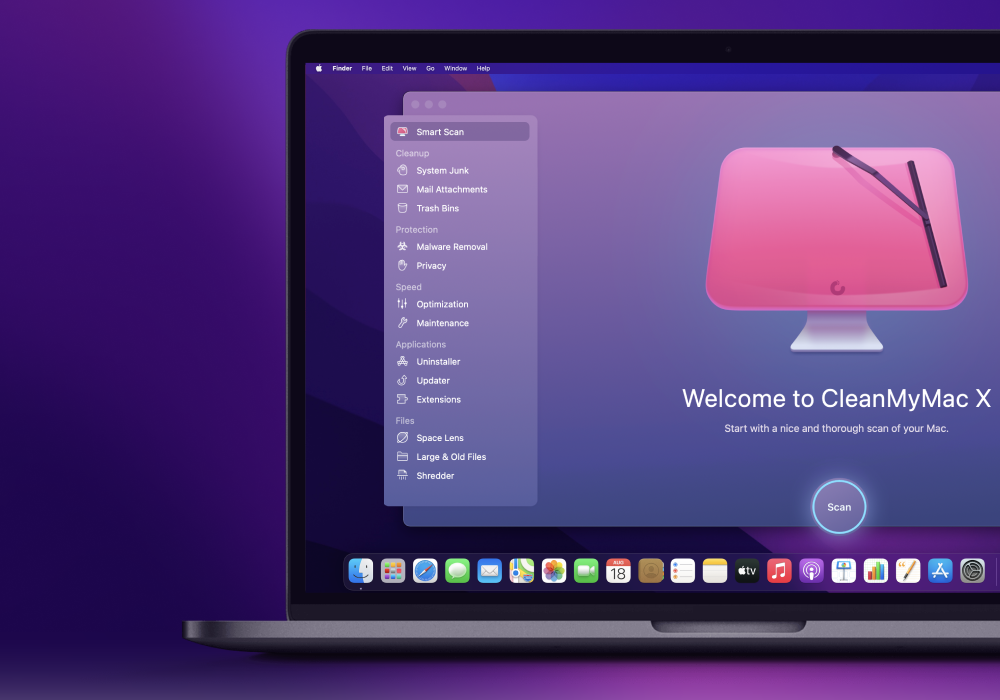
Use CleanMyMac X to find hidden junk and free up the unseen cache files. Locate large old folders, background apps, and heavy memory consumers. Tune your Mac for maximum speed, and keep it malware-free and secure
Among other things, browser cache means you can browse the web faster, which sounds like a good thing, but there are quite a few disadvantages too. One disadvantage is the fact that you could find yourself browsing an old cached version of a webpage and another is that your browser cache–which includes cookies and trackers–can give websites and advertisers information about you as you browse the web. The latter may be a concern for privacy reasons.
There are two other kinds of cache: system cache and application cache. Application cache, sometimes referred to as user cache, includes data associated with your apps that is saved so that it doesn’t have to be loaded up every time you use the application, this means your applications can work faster. Again, this sounds beneficial, but there are disadvantages. For example, if you work with high-resolution images, or large video files, your computer could be storing a lot of data related to the edits you make.
Similarly, if you play games on your Mac you could find you are losing space to game saves. App data can take up a lot of space and if you are no longer using the app you are unlikely to require the cached data that could still lurk on your Mac.
System cache, as you’d probably expect, is where the data created by macOS that helps your Mac run smoothly is stored. Because it’s connected to the operating system we would recommend against deleting anything from your system cache, unless you are using a specific tool to do so.
Deleting data from any of your Mac’s caches is a risky business if you don’t know what you are doing, but even more so when it comes to system cache as you could accidentally erase files that ensure your Mac runs smoothly.
There is another kind of cached data that is the result of sandboxing between apps, but this data is removed when you restart your Mac (which you should do regularly: see Should I shut down my Mac every night? ).
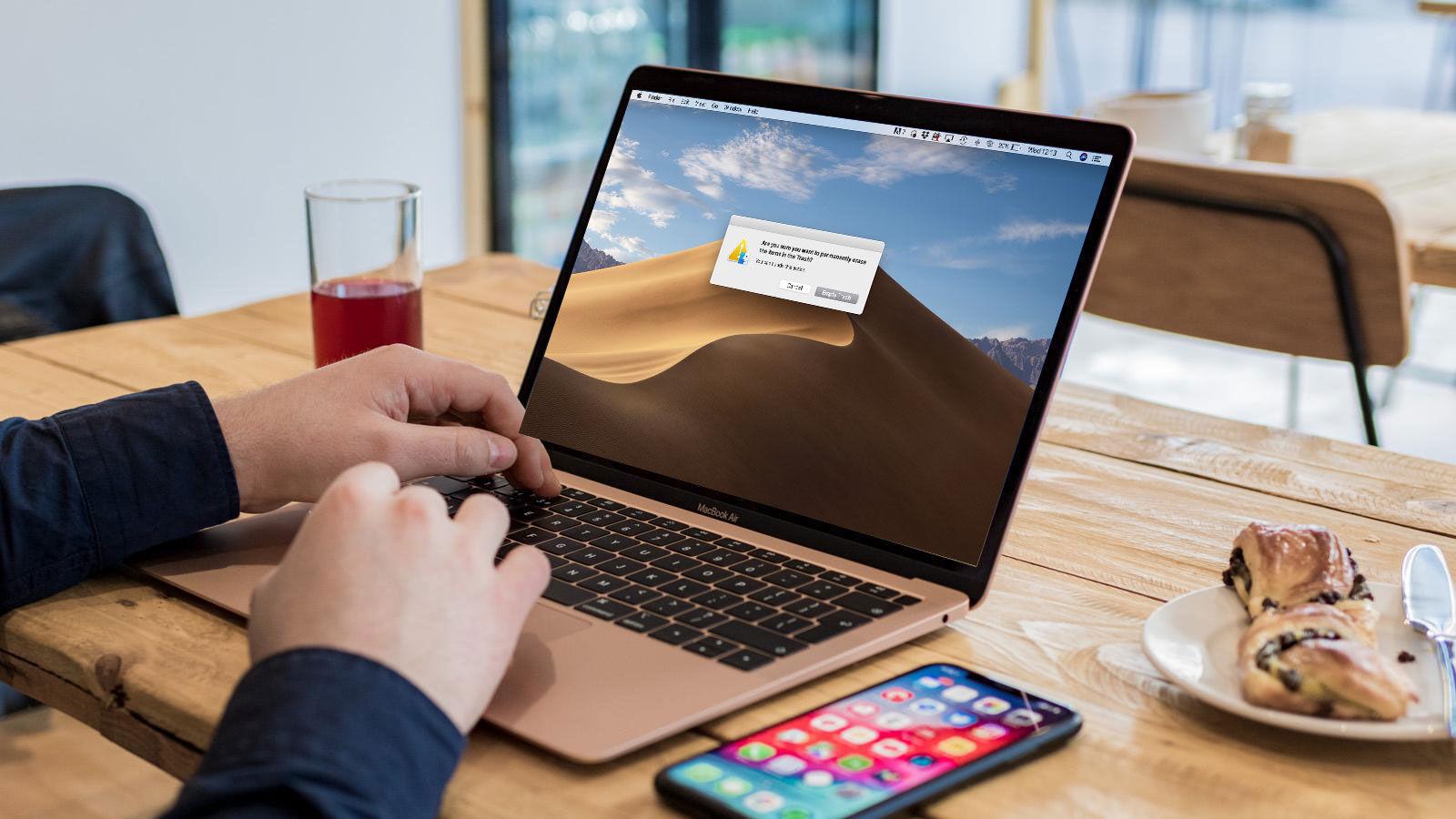
Should you clear cache on a Mac?
There are a few reasons why you might want to delete or clear cached data. Most commonly Mac users want to delete data from a cache because they are running out of space on their Mac and assume that clearing their cache could recover a few gigabytes.
Perhaps you’ve been looking at what’s taking up the space on your Mac (System Settings > General > Storage > Storage Settings in macOS Ventura and beyond, About This Mac > Storage in older macOS versions) and wondering what Other and System Data are and why so much of your space is given over to these categories of data.
One thing to note in this case is that deleting data from the cache won’t necessarily free up space as your Mac will recreate many of these cached files.
Another reason to clear your Mac’s cache is for troubleshooting purposes. Perhaps your Mac, or just a particular app, is running poorly and you want to see it deleting data from the cache fixes the issue. This is probably the last case scenario after restarting the troublesome app, restarting your Mac, and possibly deleting and reinstalling the app.
You may also be concerned about your personal data and how an app or website might be using it, which is a good reason to clear your browser cache from time to time.
Another reason to clear browser cache is if you are finding that a website you use isn’t up to date. If you don’t clear the cache you may find you are loading up the version of a webpage as it was the last time you visited.
The cache you can, and can’t, delete
Under no circumstances should you delete all of the data in your cache – if you are thinking of doing something that drastic you would probably be better off wiping your Mac and doing a clean install of macOS .
The reason not to delete all your cached files is that some of these files are needed by your Mac to run normally. If you delete cache files willy-nilly you might break something.
Deleting cache that’s related to an application can also be asking for trouble. Some apps keep important user information in cache folders and may not work without it. It can also be pretty inconvenient for you if you are in the middle of a big project in say Photoshop or Premiere Pro and you delete your cache associated with that.

These are both good reasons to back up your Mac before you clear your cache, at least then you can recover your Mac to the state it was in before you started meddling, or at the least copy the cache files back to the folder you deleted them from.
That’s what you shouldn’t delete – or at least you should be cautious about what you delete. How about what you can safely delete?
We’d suggest that you can delete cache files that relate to apps you no longer use. In particular, if there is data in cache that relates to an app that you have removed from your Mac you should be able to confidently remove the associated files from the cache. In fact, a good app uninstaller, such as MacPaw’s CleanMyMac X , MacCleaner Pro from Nektony, or DaisyDisk from Software Ambience, will remove the associated data from your cache.
For more of our Mac Cleaner recommendations see our round-up of the best Mac cleaner apps .
Browser cache is a type of data you can be pretty confident about removing, but the advantages of keeping it may well be greater than any advantages of removing it. Deleting data from your browser cache can become an annoyance when afterwards you discover that you now have to re-enter your logins and other data that used to autofill.
How to delete cache on a Mac
We’ll look at each kind of cache separately since the process is different. We’ll cover how to delete data from your cache manually and we’ll also look at some of the third-party tools you can use if you are concerned about making a mistake.
Before we start, you may be wondering whether Apple provides you with the necessary tool to quickly delete cached files.
If you are using macOS Sonoma, Ventura or later you can access the information via About This Mac > More Info. This takes you to System Settings where you go to General > Storage > Storage Settings.
In macOS Monterey and older you can click on the Apple in the menu at the top of your screen and go to About This Mac > Storage.
Whichever way you get there you will see a breakdown of the kind of storage on your Mac that indicates where there are files that you might want to delete, or move to iCloud, in order to free up space. For example, if you click on the i beside the section (in Ventura or later) then you can see all the files or applications you might want to delete.
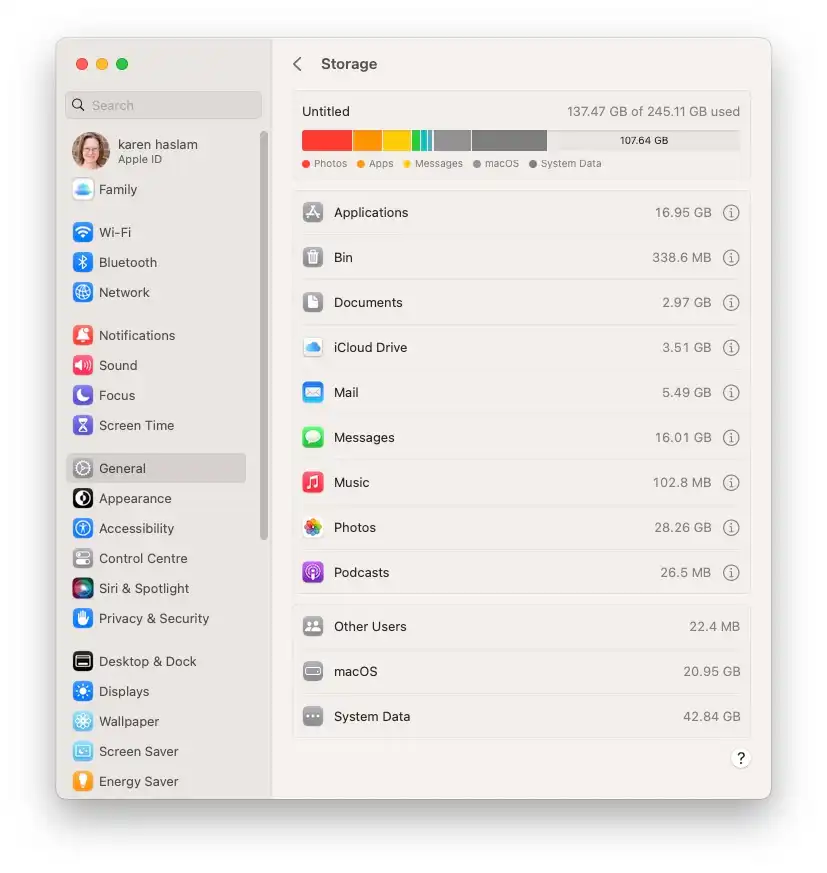
You might also see a large section called Other, or System, or System Data, depending on the version of macOS you are running. The kind of cached files you want to delete may well lurk in this section of your storage, so you may wonder if you can easily delete it from here. Unfortunately, you can’t easily delete files from any of those sections from this view.
But there are lots of other ways to free up space from these sections and elsewhere on your Mac. We discuss how to use this here: How to free up space on Mac and address the question of How to delete Other on the Mac and How to delete System on the Mac separately but read on for tips for clearing the cache on your Mac.
How to clear browser cache
The method here depends on which browser you use, be it Safari, Chrome, Firefox or something else.
If you are a Safari user then the process is as follows:
In Sonoma or Ventura
- Open Safari.
- Click on Safari > Settings in the menu.
- Click on the Advanced tab.
- You need to turn on the Developer view, so click on Show features for web developers (or Show Develop Menu).
- Now you will see a new Develop option in the menu at the top of your screen. Click on that.
- Click on Empty Caches. (You could also press on Option/Alt + Command + E.)
In Monterey or older
- Click on Safari > Preferences in the menu.
- Click on Advanced.
- You need to turn on the Developer view, so click on Show Develop Menu.
- Now you will see a new Develop option in the menu. Click on that.
- Click on Empty Caches.
- You could also press on Option/Alt + Command + E.
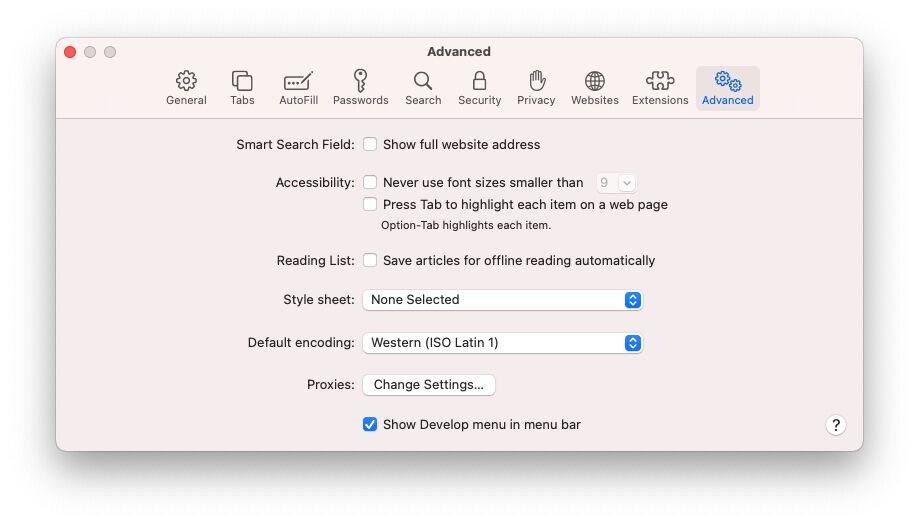
That method will delete your Safari cache. You may also want to clear your browsing history. To do that follow these steps:
- Click on History in the Safari menu.
- Click on Clear History.
Finally, you can remove cookies by following these steps:
- Click on Safari > Settings.
- Click on the Privacy tab.
- Click on Manage Website Data.
- Click Remove All (or go through the different sites and choose whether or not to allow them).
- Select Block all cookies to stop cookies in the future.
- Click on Safari > Preferences.
- Click on Privacy.
Just note that removing this data can mean you are logged out of websites that you used to be able to automatically log on to so make sure you know your passwords.
How to clear system cache
Next up we’ll run through how to clear system cache:
A word of warning before you start: Back up just in case something goes wrong! If you delete something that turns out to be important you can at least return to the way things were before. If the thought of making a mistake fills you with dread take a look at one of the options below that will do it for you – safely.
- Open the Finder.
- Click on Go > Go to Folder…
- Type in Library/Caches/
- Enter or click on Go.
- Open each folder and choose what to delete. You could sort by Data Modified to see what hasn’t been added recently.
- Drag caches into the Trash/Bin.
- Don’t forget to delete your trash.
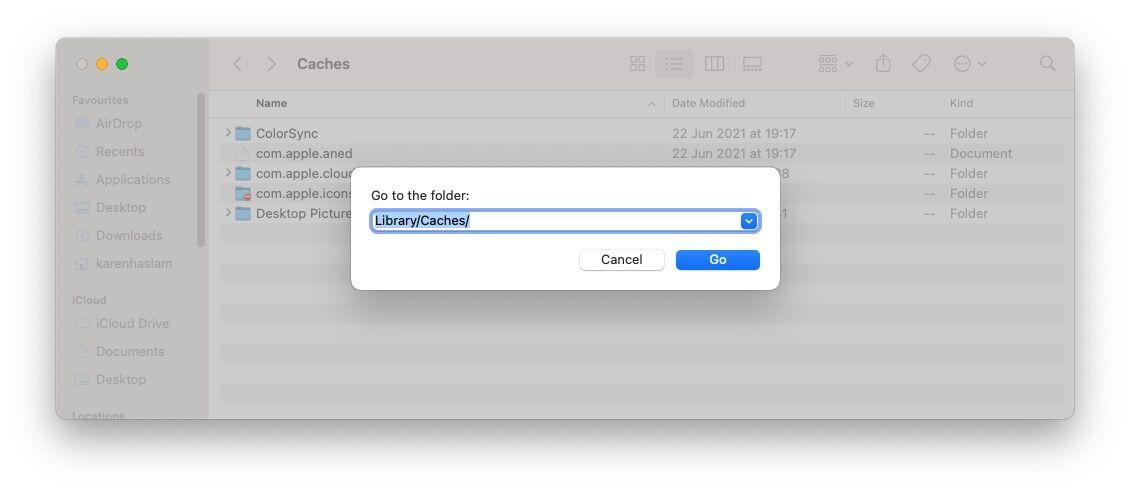
This is a long and boring process that also happens to be really risky – so if you would rather reclaim your afternoon and not risk deleting something you shouldn’t, we recommend using one of the apps below.
How to delete application cache files
Along with gaining back some space, clearing files from application cache is something you might want to do if an app isn’t working properly, or if you want to speed a particular app up, but note it could have the opposite effect if you remove cached files that are required. For that reason, we again recommend that you back up your system before you start to delete.
- Type in ~/Library/Caches/ (note that you need a ~ this time, it’s next to the Z).
- Open each folder and choose what to delete.
- Delete your trash.
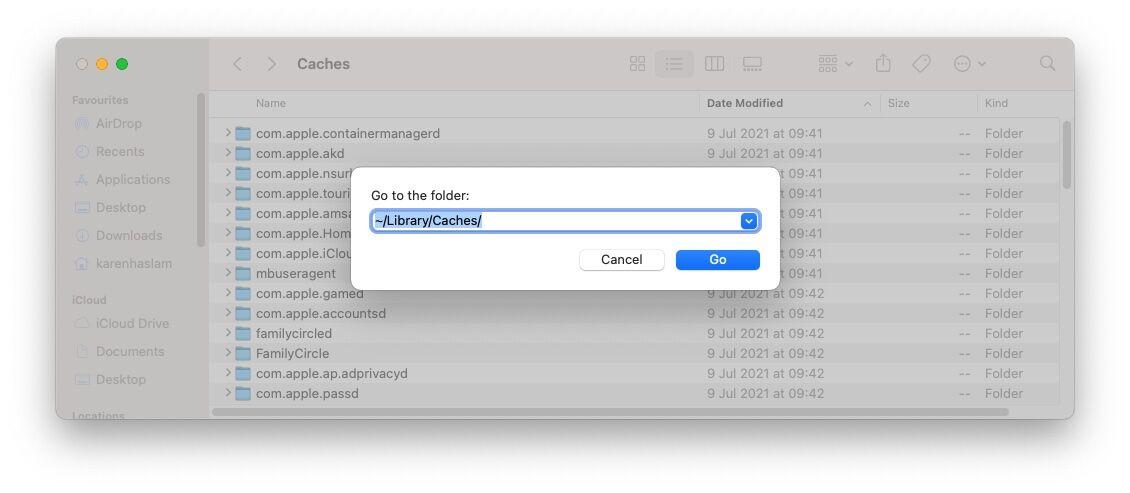
Again, if you aren’t 100 percent sure you know what you are doing, we recommend that you use a dedicated app to remove you application cache.
Best Apps for removing data from cache
We have a round-up of the best Mac cleaner apps where we run through some of our favorite options for deleting files and memory hogs. Among them, you will find some excellent solutions for removing cache files from your Mac.
Below are three options that we recommend.

How to use CleanMyMac X to clear cache
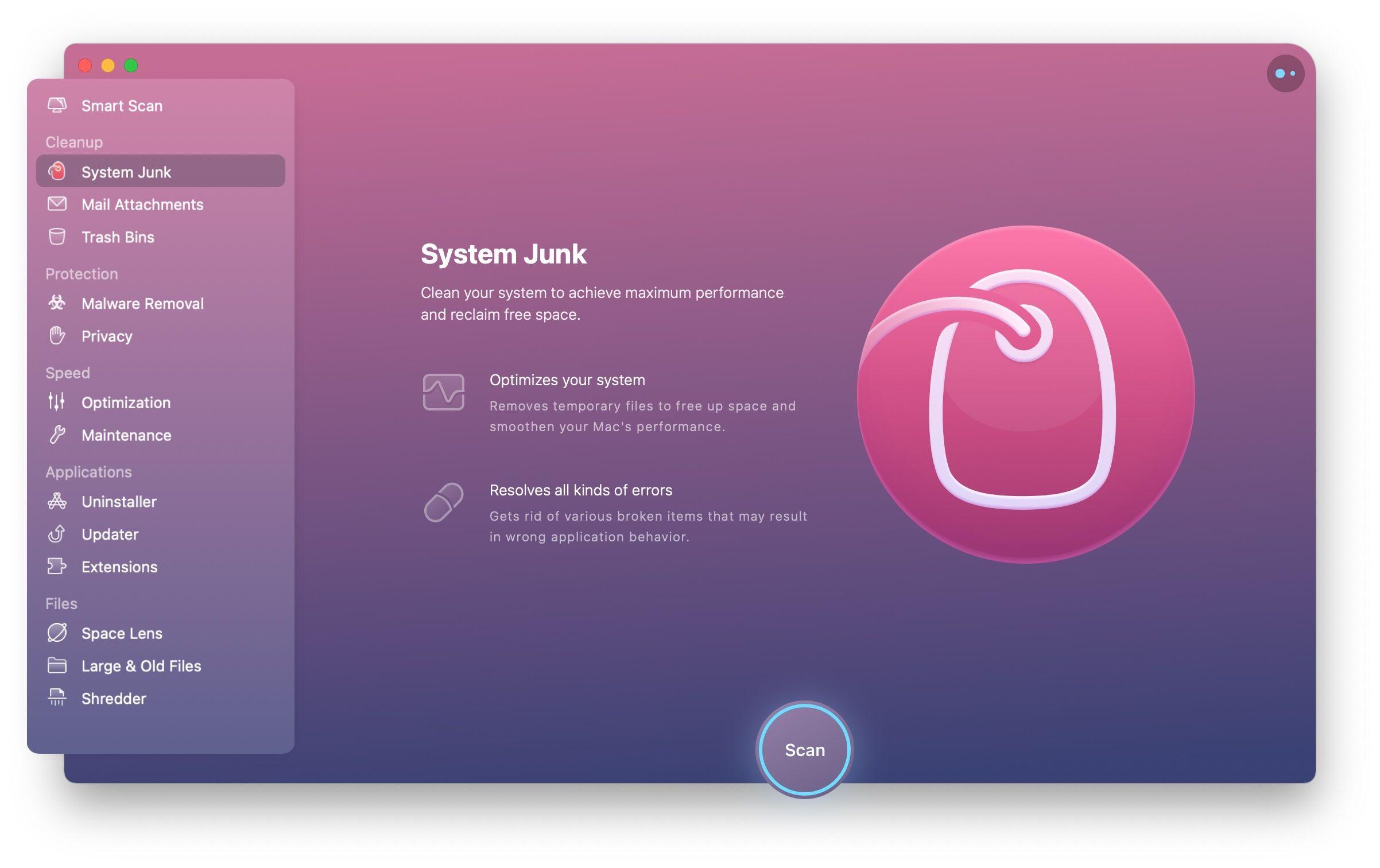
Get CleanMyMac X
CleanMyMac X from MacPaw claims to clear your cache safely, it refers to a Safety Database to do so.
CleanMyMac X can be downloaded from MacPaw’s website . It costs £34.95/$34.95 for a one-year subscription, although from time to time the company offers discounts. Alternatively, you can buy the software for £93.95/$89.95 if you don’t fancy forking out every year. You can download it for free , but if you want to delete anything you will need to pay up.
- Open CleanMyMac X and click on System Junk.
- Click on the Scan button. The app will start analyzing your system.
- Once the scan is complete you will see a message indicating how much space can be freed up. This includes User Cache Files, System Log Files, Language Files, Document Versions, User Log Files and System Cache Files.
- Click on Review Details to see more information. Here you get more details of the various cache files the software is offering to delete. So you could deselect anything you would rather not delete. (For example, you might prefer not to delete Document Versions, or you might want to keep some languages and not others. Plus you might prefer not to delete the cache associated with a particular app).
- If you are happy to go ahead just click Clean. You may need to enter your password and install a helper tool. Now wait while CleanMyMac X cleans your system.
How to use MacCleaner Pro 2 to clear cache
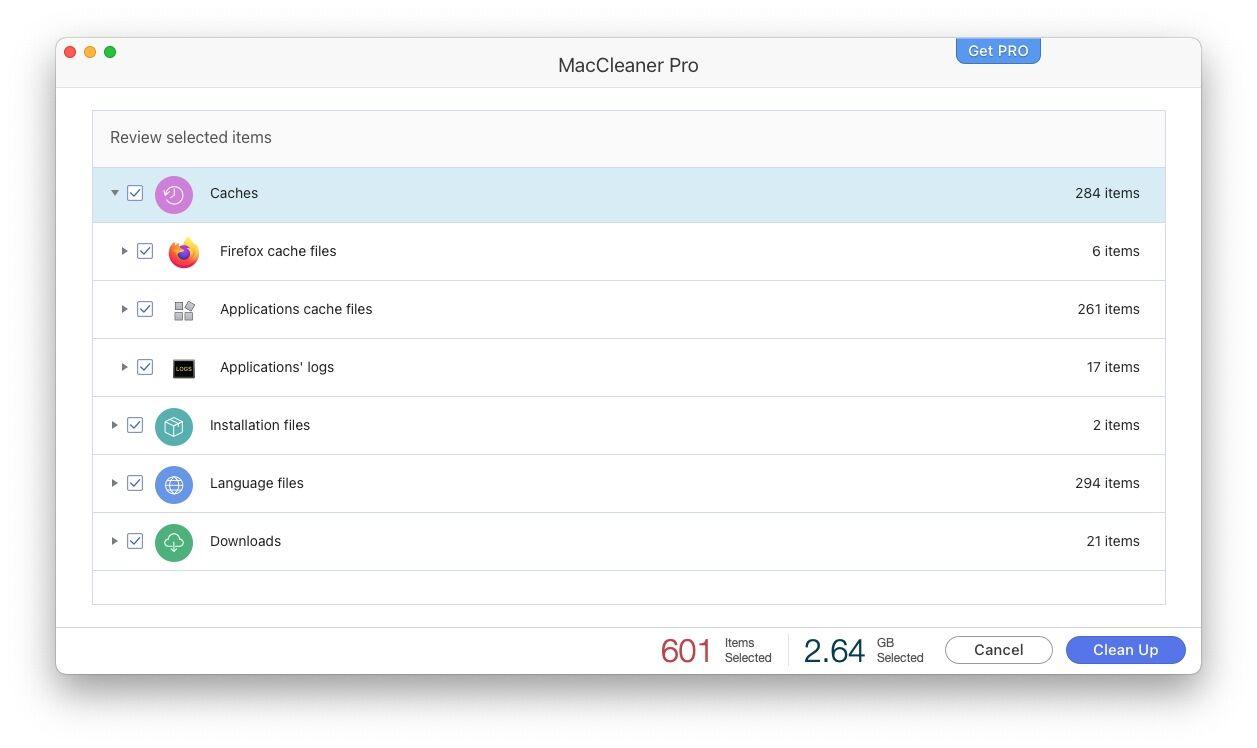
Get MacCleaner Pro
MacCleaner Pro from Nektony is another option that is visually quite similar to CleanMyMac X. There is a free trial that is pretty much fully functional. To upgrade to the pro version costs £40.95/$44.95. Download it from Nektony .
- Open MacCleaner Pro.
- Click on Clean up Mac.
- Here you will see various types of files you can delete, including Caches, Installation Files, Language Files and Downloads. You can deselect any you don’t wish to delete.
- Click on Clean Up.
- You will be asked to confirm that you are happy for the files to be deleted. Click on Review. You can click on the down arrows to see more information about each. Deselect any you don’t want to delete.
- Click on Clean Up. Enter your password.
The great thing about MacCleaner Pro is that it functions in trial mode, rather than just showing you what you can delete and then asking you to purchase the software. The trial is time-limited though.
How to use CCleaner to clear cache
CCleaner for Mac costs $29.95/£29.95 for the Professional version. There is also a free version of CCleaner which you can download from the CCleaner website .
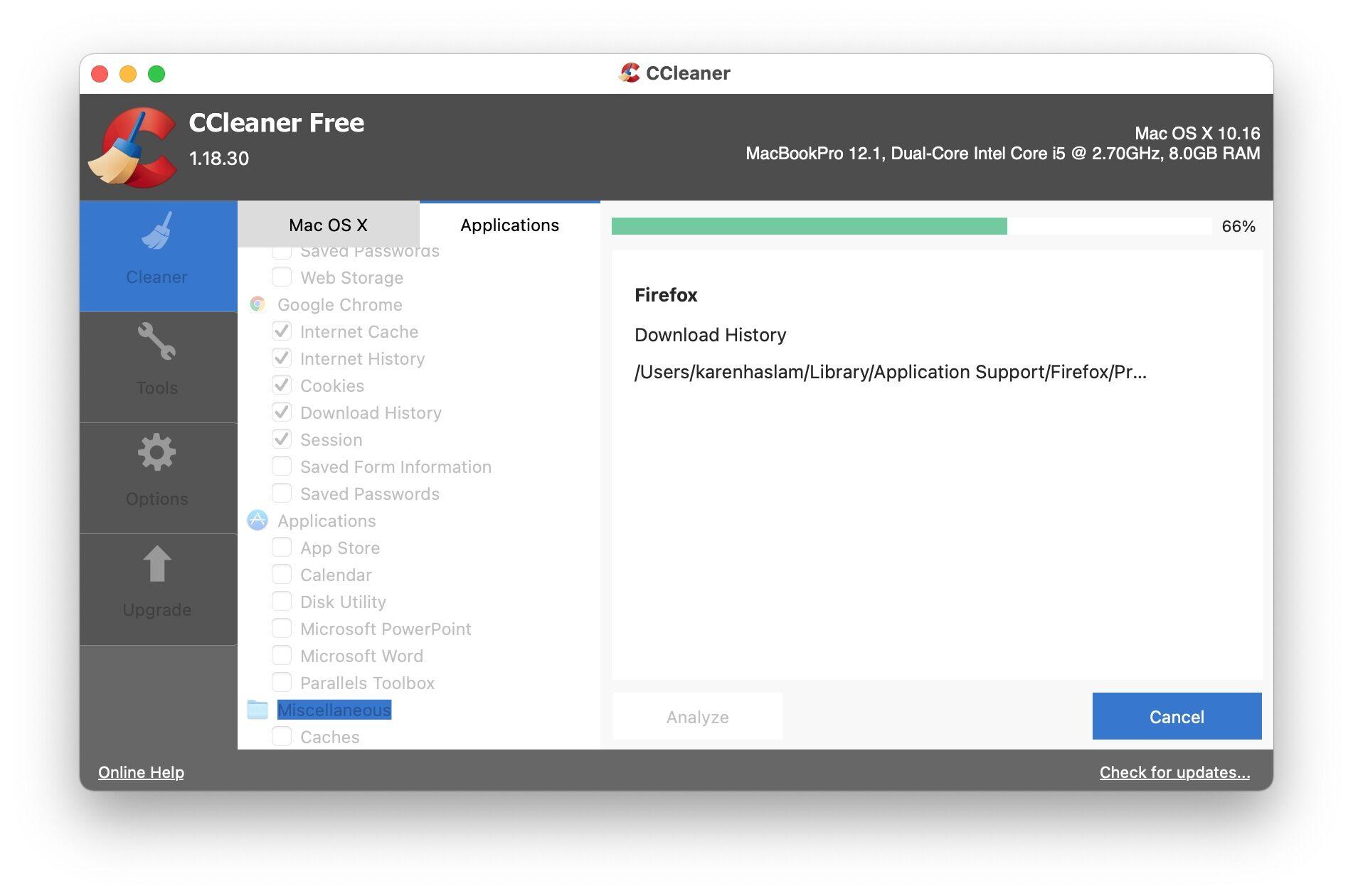
Get CCLeaner
- Open CCleaner.
- Click on the Applications tab.
- You’ll see which apps have files you can remove.
- Click on Analyze and wait for the software to examine what you can delete.
- It will then show you the files that can be removed. If you are happy to go ahead click on Run Cleaner.
- You will see a warning that the process will permanently delete files from your system. Confirm that you wish to proceed.
- You may need to install a helper tool, in which case: enter your password.
- Wait while the app removes the cache files.
If you’re on a budget, DaisyDisk which has a one-off cost of $9.99/£9.99 is another solid choice for Mac cleaning, ranking #3 in our Best Mac Cleaners chart. For more advice read our tips for cleaning up your Mac to make it run faster.
Author: Karen Haslam , Managing Editor

Karen has worked on both sides of the Apple divide, clocking up a number of years at Apple's PR agency prior to joining Macworld more than two decades ago. Karen's career highlights include interviewing Apple's Steve Wozniak and discussing Steve Jobs’ legacy on the BBC. Having edited the U.K. print and online editions of Macworld for many years, more recently her focus has been on SEO and evergreen content as well product recommendations and buying advice on Macworld.com.
Recent stories by Karen Haslam:
- The best Mac mini deals this month
- Best Mac Studio deals available now
- Apple Spring event: Date, time, new product rumors for Let Loose event
- EXPLORER À propos de wikiHow Tableau de bord communautaire Au hasard Catégories
Connectez-vous
- Parcourez les catégories
- En savoir plus au sujet de wikiHow
- Connexion/Inscription
- Ordinateurs et l'électronique
- Informatique
- Système Macintosh/Apple
Comment nettoyer le cache sur un Mac OS X
Cet article a été coécrit par Gonzalo Martinez . Gonzalo Martinez est président de CleverTech, une entreprise de réparation d'appareils technologiques, qu'il a créée il y a plus de 5 ans. CleverTech LLC est spécialisée dans la réparation d'appareils de marque Apple comme les iPhone, iPad, MacBook et iMac. Chef de file en matière de responsabilité environnementale, cette entreprise recycle l'aluminium, les unités d’affichage et même les microcomposants des cartes mères pour les réutiliser lors de réparations futures. En moyenne, l’entreprise économise de 1 à 1,5 kg de déchets électroniques par rapport à un atelier de réparation classique. Cet article a été consulté 97 074 fois.
Lors de son fonctionnement, un ordinateur Mac stocke dans certains dossiers des fichiers qu'il utilise fréquemment : ils sont alors mis dans des dossiers caches. Au bout de quelques semaines de fonctionnement, ces caches sont bien remplis et il convient donc de les vider pour une plus grande efficacité de l'ordinateur. Ce dossier cache existe aussi avec les navigateurs Internet (par exemple, Safari) et comme pour le cache système, il faut les vider. Normalement, le nettoyage du cache système se déroule sans problème, mais pour une sécurité accrue, il est bon de faire au préalable une sauvegarde de vos fichiers importants.
Vider le dossier cache du système

- Si une alerte s'affiche proclamant que certains éléments ne peuvent être mis à la corbeille, c'est tout simplement que vous avez oublié de fermer une ou plusieurs applications. Si vous souhaitez conserver ces applications ouvertes, ce n'est pas grave, vous détruirez les caches ultérieurement, quand l'application sera inopérante.

Gonzalo Martinez
À la fin, éteignez votre ordinateur. Gonzalo Martinez, spécialiste de ces questions de cache chez Apple, vous conseille : « Lors de l'extinction de votre Mac, la mémoire vive de l'ordinateur est vidée . De temps à autre, éteignez complètement votre machine afin qu'aucune application, même fermée, ne prenne inutilement de la mémoire vive. »
Vider le cache du navigateur Safari

- Par contre, si dans cette même barre de menus, vous voyez le menu Développement , cliquez directement dessus, puis passez à la 7 e étape.

- Aucune fenêtre ni de confirmation ni d'alerte n'apparait. C'est une commande à action instantanée, mais qui n'est finalement pas très dangereuse.
- Pour les autres navigateurs sur le marché, vous pouvez effectuer l'opération de nettoyage du fichier cache depuis les paramètres du navigateur.
- Chaque fois que vous videz des dossiers ou supprimez des applications, il est sage, sinon conseillé, de redémarrer votre Mac afin que les modifications soient bien prises en compte. C'est une opération simple qui vous évitera bien des désagréments.
Avertissements
- Normalement, le nettoyage du cache du système ne cause pas de perturbations, mais ne sait-on jamais ! Pour parer à toute éventualité, avant le nettoyage de ce cache, faites une sauvegarde de tout ce qui est important et quittez toutes les applications actives.
wikiHows en relation

- ↑ https://macpaw.com/fr/how-to/clear-cache-on-mac
À propos de ce wikiHow

Cet article vous a-t-il été utile ?
Articles en relation.

Abonnez-vous à la newsletter gratuite de wikiHow !
Des tutoriels utiles dans votre boitier de réception chaque semaine.
Articles tendance

Vidéos tendance

- À propos de wikiHow
- Contactez nous
- Plan du site
- Termes et conditions
- Politique de confidentialité
- Do Not Sell or Share My Info
- Not Selling Info
Suivez-nous
Abonnez-vous pour recevoir la
newsletter de wikiHow!
- Récupération de Données iPhone
- Restauration de Système iOS
- Sauvegarde & Restauration iOS

- FoneEraser - iPhone Data Eraser
- iPhone Unlocker
- Extraction de Données Android
- Sauvegarde & Restauration Android
- MobieSync - Gestionnaire Mobile
- Convertisseur Vidéo Ultime
- Blu-ray Player
- Burnova - BD/DVD Créateur
- Slideshow Créateur
- Data Recovery
- Mac Cleaner
- PDF Convertisseur Ultimate
- Télécharger
Vider le cache sur Mac
Comment vider le cache sur Mac (MacBook/iMac/Mac Pro/mini)
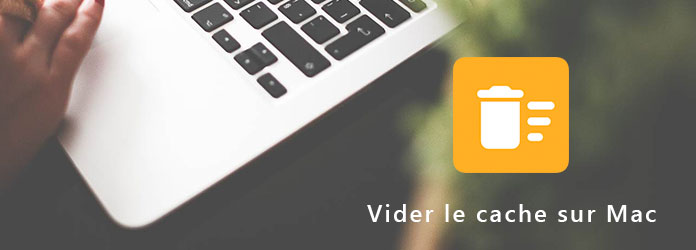
En plus de l'utilisation quotidienne du Mac, diverses caches se généreront. Le cache est utilisé pour éviter de recréer ou de télécharger à nouveau certaines informations pour le fonctionnement du système et des applications. Cela peut vous apporter une meilleure expérience utilisateur, en particulier lorsque vous naviguez sur Safari et Chrome.
Cependant, avec le temps, les caches deviennent de plus en plus et ralentiront votre Mac au lieu de le rendre plus rapide. Vous devez vider le cache régulièrement sur Mac. Comment vider le cache sur Mac ? Comment supprimer le cache Safari et Chrome sur Mac ? Dans cet article, nous allons vous montrer 3 façons de vider les fichiers de cache du navigateur sur Mac.
Méthode 1: Vider automatiquement le cache sur Mac
Méthode 2: vider manuellement le cache sur mac.
- Méthode 3: Vider le cache sur Safari/Chrome/Firefox
Mac Cleaner est un outil de gestion de données Mac gratuit et professionnel qui vous aide à supprimer les données et l'historique du cache inutiles rapidement et en toute sécurité. Il peut également vous aider à supprimer les fichiers temporaires et supprimer l'historique Mac .
Étape 1 Téléchargez et installez Mac Cleaner sur votre Mac et lancez-le. Sur l'interface principale, cliquez sur « État », vous pouvez vérifier l'état du système de votre Mac.
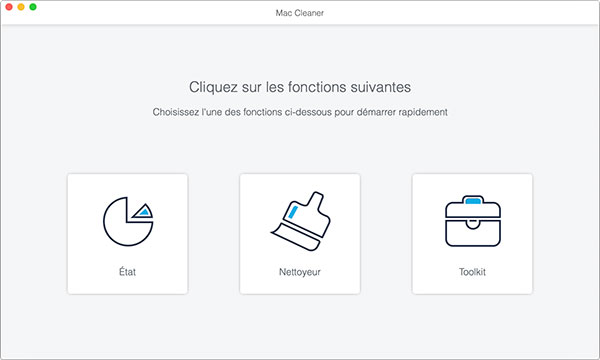
Étape 2 Pour vider le cache sur Mac, cliquez sur « Nettoyeur » > « Nettoyage de Système », puis cliquez sur « Scanner » pour permettre à Mac Cleaner d'analyser tous les fichiers de cache et les journaux inutiles en quelques secondes.
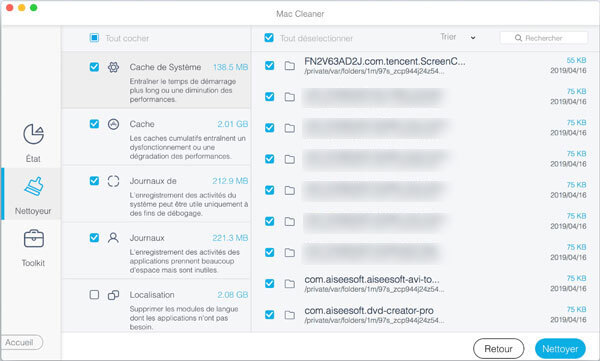
Étape 3 Après l'analyse, cliquez sur « Voir » pour visionner les fichiers de système, y compris le cache de système, le cache, les journaux de système, etc. Choisissez tout ou partie des éléments que vous souhaitez effacer. Cliquez ensuite sur le bouton « Nettoyer » et le cache sur votre Mac sera vidée en quelques secondes.
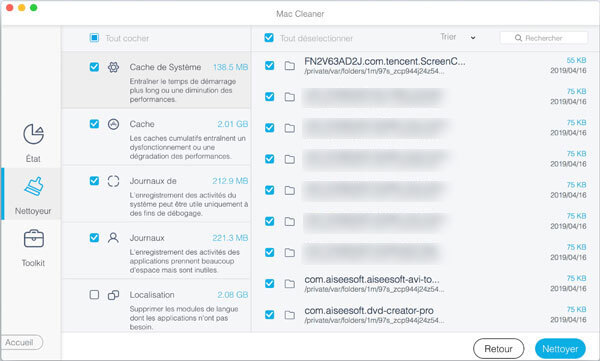
Étape 1 Ouvrez l'application « Finder » sur Mac et sélectionnez « Aller au dossier » dans le menu « Aller ».
Étape 2 Entrez « /Library/Caches » et appuyez sur la touche « Aller » pour accéder à ce dossier.
Étape 3 Saisissez chacun des dossiers et nettoyez les fichiers de cache.
Étape 4 Tapez « ~/Library/Caches » et appuyez sur la touche « Aller » pour nettoyer le cache sur Mac.
Après cela, vous devez accéder à « Corbeille » et vider le dossier. Pour ce faire, vous pouvez faire un clic droit sur l'icône « Corbeille » et choisir « Vider la corbeille ». Ensuite, les fichiers de cache sur Mac seront supprimés.
Méthode 3: Comment supprimer le cache sur Safari/Chrome/Firefox
1. effacer le cache safari sur mac.
Lancez le navigateur Safari sur votre Mac. Cliquez ensuite sur « Préférences » > « Avancé » pour afficher « Développement » dans la barre de menus supérieure. Dans le menu déroulant de « Développement », sélectionnez « Vider les caches ». Ensuite, le safari en cache sera effacé sur votre Mac. Assurez-vous simplement de fermer ou de quitter le navigateur et de le redémarrer après avoir effacé le cache.
Vous pouvez également cliquer sur « Préférences » dans le menu Safari, choisir « Confidentialité » dans la fenêtre contextuelle, puis cliquer sur « Gérer les données du site Web ». Cliquez sur « Supprimer tout », puis sur « Supprimer maintenant » pour effacer tout votre cache Safari et tous les cookies.
2. Effacer le cache Chrome sur Mac
Ouvrez le navigateur Chrome et cliquez sur l'icône du menu « Chrome » dans la barre d'outils. Cliquez ensuite sur « Plus d'outils » > « Effacer les données de navigation… ». Choisissez la période dans le menu déroulant et marquez « Cookies et autres données de site » et « Images et fichiers en cache ».
Cliquez sur « Effacer les données » pour vider le cache sur Chrome.
3. Effacer le cache de Firefox sur Mac
Exécutez Firefox, cliquez sur « Firefox » dans la barre de menus. Cliquez ensuite sur « Préférences » > « Confidentialité ». Sous la rubrique Historique, cliquez sur « Effacer votre historique récent » sous la rubrique « Historique ». Cochez la case « Cache » puis cliquez sur « Effacer maintenant » pour supprimer le cache sur Firefox.
Dans cet article, nous parlons principalement de la suppression du cache sur Mac. Nous vous montrons comment vider les fichiers de cache sur Safari, Chrome et Firefox manuellement ou avec le logiciel de nettoyage professionnel pour Mac. Il est certainement que vous pouvez supprimer les données inutiles et faire fonctionner votre Mac plus rapidement après avoir lu cet article.
Que pensez-vous de cet article ?
Note : 4,8 / 5 (basé sur 15 votes)

18.04.2019, 07:33 / Publié par Stéphanie Dupont pour Nettoyer Mac
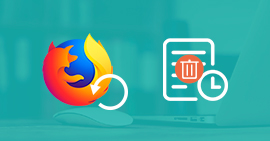
Dans cet article, nous vous présenterons 2 méthodes de récupérer l'historique effacé Firefox.
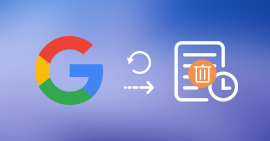
Dans cet article, nous vous présentons 3 méthodes de retrouver l'historique effacé Google Chrome.

Vous pouvez trouver 5 méthodes pour nettoyer tous les fichiers inutiles sur Mac .

- Produits en vedette
- FoneLab Récupération de Données Android
- FoneLab Récupération de Données iPhone
- FoneTrans iOS Transfer
- MobieSync Gestionnaire Mobile
- Screen Recorder
- À propos d'Aiseesoft
- Politique de confidentialité
- Plan du site
- Centre de Support
- Récupérer le code d'enregistrement
- FAQ de ventes
- Suivez-nous
- Système d'exploitation (OS)
Comment bien vider les caches sur macOS, en manuel ou en automatique

Votre Mac est moins réactif que d'habitude ? Il est sans doute temps de nettoyer le cache de votre appareil. Nous employons, chaque jour de nombreuses applications, surfons sur le web, utilisons des outils en ligne sans nous douter que cela génère une quantité importante de fichiers temporaires. Inutiles à long terme, ces éléments alourdissent le système et amoindrissent ses performances. Que faire quand votre Mac est lent ? Heureusement, il existe des solutions pour vider le cache de votre Mac et profiter à nouveau de toute sa puissance.
Les processus d'optimisation des ordinateurs Mac se font en arrière-plan et l'utilisateur a généralement peu de contrôle sur le sujet. Si la plupart du temps, le cache est bien géré, il peut arriver, le temps passant, que ce dernier vienne ralentir votre système. Les fichiers temporaires alourdissent, en effet, considérablement le stockage interne de l'appareil. Hors sur les ordinateurs Apple, ce dernier est plutôt limité. Réputé pour son efficacité, CleanMyMac X est idéal pour libérer de précieux giga-octets sur votre système. Ç a vous intéresse ? Dans cet article, on vous explique comment utiliser cet outil pour nettoyer le cache de votre Mac en un clin d'œil.
Le cache, qu'est-ce que c'est ?
Avant de nous pencher sur la procédure de nettoyage des Mac, il est important de bien comprendre ce qu'est un cache.
À quoi sert le cache de votre ordinateur Mac ?
Le cache a un rôle primordial : il fait office de tampon entre la mémoire RAM de l'ordinateur et son processeur. Il s'agit, en fait, d'une mémoire intermédiaire dans laquelle sont temporairement stockées certaines données. L'objectif est d'éviter que le système ne recherche et ne charge sans cesse les mêmes informations.
Invisible pour l'utilisateur, le cache optimise la vitesse de traitement de l'appareil. Grâce à lui, les logiciels et les fichiers utilisés chargent plus rapidement et l'ordinateur consomme moins d'énergie. Cela vaut également pour le web : lors de la navigation, la mémoire cache stocke de nombreux éléments (code, images, etc.) et évite d'avoir à les télécharger à chaque fois. Les pages web peuvent, ainsi, s'afficher plus rapidement.

Les différents types de cache
Il existe en fait plusieurs types de caches. Les trois principaux sont les suivants :
- Le cache système : on y trouve les données nécessaires au bon fonctionnement du système d'exploitation et de ses différents composants. Ce cache permet, par exemple, d'accélérer le démarrage du Mac et de booster ses performances. Il inclut notamment la gestion du processeur, de la mémoire vive, des pilotes, des ressources, etc.
- Le cache logiciel : c'est le cache des programmes informatiques. Les applications y stockent les données nécessaires à leur fonctionnement, et ce, afin d'éviter d'avoir à les chercher dans le disque dur de l'ordinateur. Elles peuvent ainsi fonctionner plus rapidement.
- Le cache du navigateur : ici, le but est de rendre la navigation web plus fluide en optimisant la vitesse de chargement des sites. Sur chaque page, le navigateur web télécharge et stocke du code HTML et CSS, des scripts JavaScript ou encore des images depuis un serveur. Lorsque l'utilisateur revient sur une page déjà vue, il n'y a plus qu'à réutiliser ces ressources.
Comment nettoyer le cache sur système Mac ?
CleanMyMac X vous propose plusieurs moyens pour nettoyer efficacement votre cache et libérer de l'espace sur votre ordinateur.
Nettoyage automatique du cache du système et des applications
Si vous êtes un utilisateur néophyte, sachez que CleanMyMac comprend une fonction de nettoyage automatique du système. Cela vous permet de supprimer des fichiers indésirables en toute sécurité. Voici la marche à suivre pour utiliser cette fonction :
1) Lancez l'app CleanMyMac X.
2) Dans la section "Nettoyage", cliquez sur "Système" puis "Analyser".
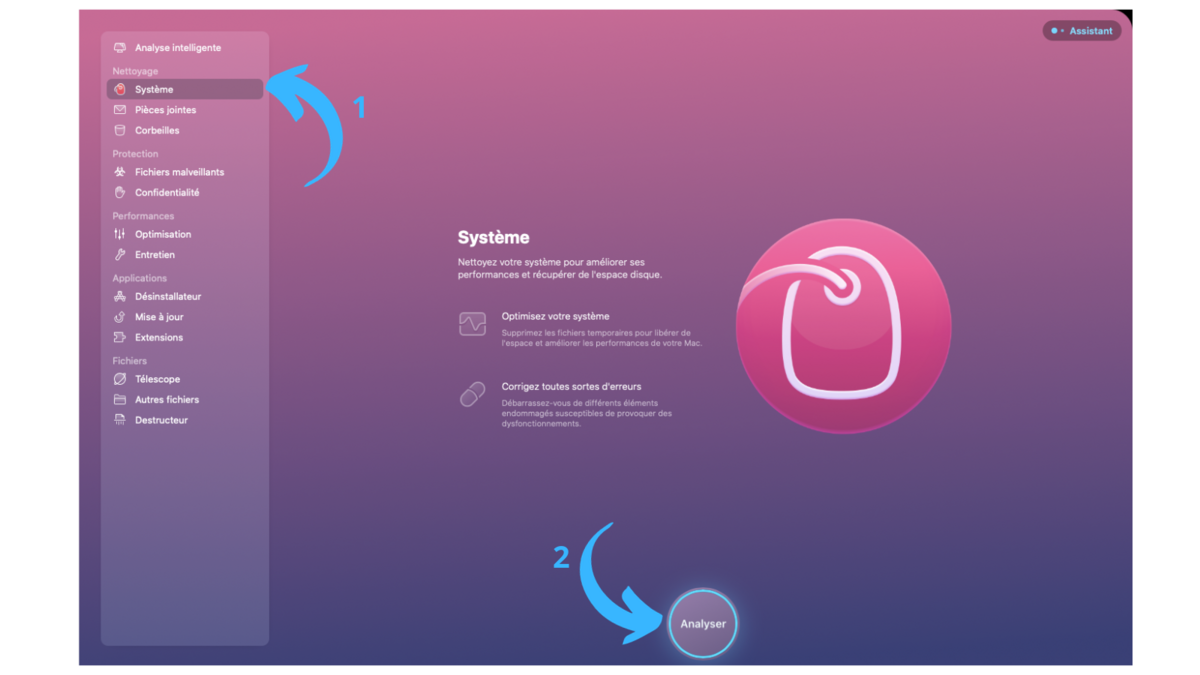
3) Une fois l'analyse terminée, cliquez sur "Nettoyer".
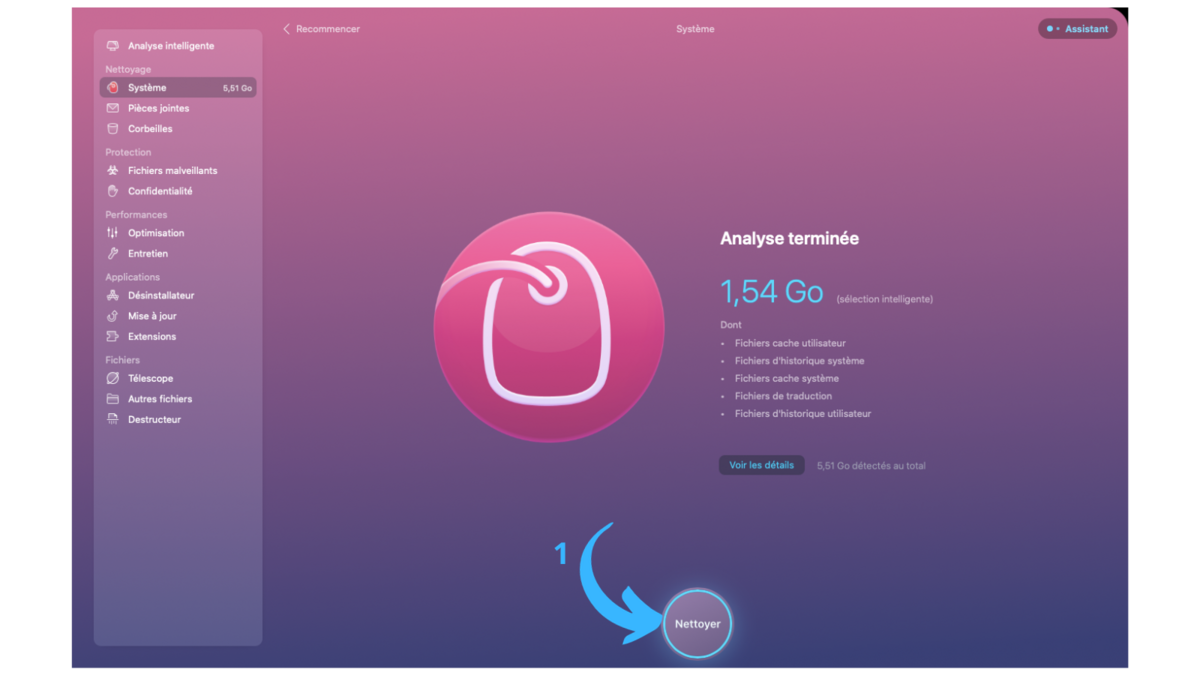
Nettoyage manuel du cache du système et des applications
Nettoyer le cache manuellement est une opération qui demande un certain savoir-faire. Ne vous y risquez pas si vous êtes débutant dans le domaine, car vous pourriez supprimer des fichiers importants par erreur et empêcher votre Mac de bien fonctionner. Voici la marche à suivre :
1) Dans le Finder, cliquez sur "Aller" > "Aller au dossier".
2) Dans le champ disponible, tapez "~/Library/Caches" et cliquez sur le bouton bleu "Aller".
3) Sauvegardez les fichiers qui s'affichent, par précaution.
4) Ouvrez chaque dossier (n'en supprimez aucun) et effacez leur contenu.
5) Répétez l'opération en saisissant cette fois-ci "/Library/Caches".
6) Cliquez sur votre corbeille et videz-la.
Vérifiez que votre Mac fonctionne parfaitement. Si ce n'est pas le cas, utilisez votre sauvegarde pour remettre les choses dans l'ordre.
Nettoyage du cache des navigateurs
Vous pouvez vider le cache de vos navigateurs manuellement en suivant les tutoriels suivant :
- Nettoyage du cache sur Chrome .
- Nettoyage du cache sur Safari .
- Nettoyage du cache sur Firefox .
Cependant, CleanMyMac X possède un module pour gérer ces caches simplement et rapidement :
1) Lancez CleanMyMac et rendez-vous dans la section "Protection". Cliquez sur Confidentialité, puis "Analyser" (vos navigateurs doivent être fermés).
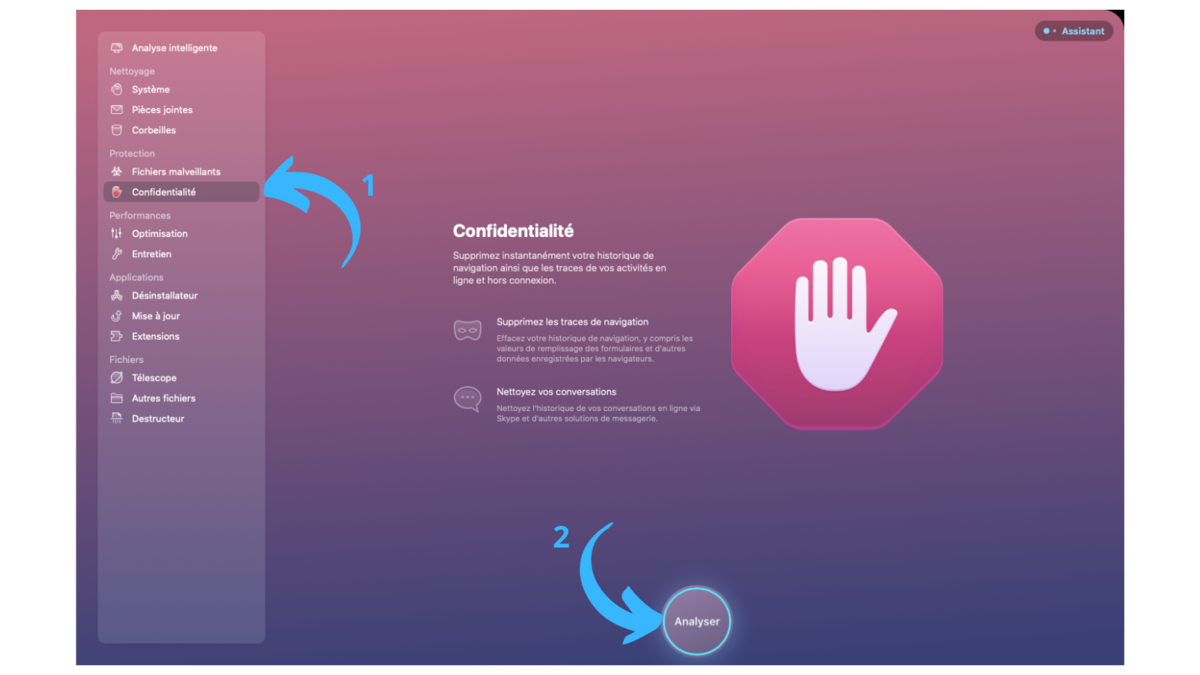
2) Dans la liste de navigateurs, cochez les éléments que vous souhaitez effacer (historiques, cookies, etc.). Cliquez sur le bouton "Supprimer".
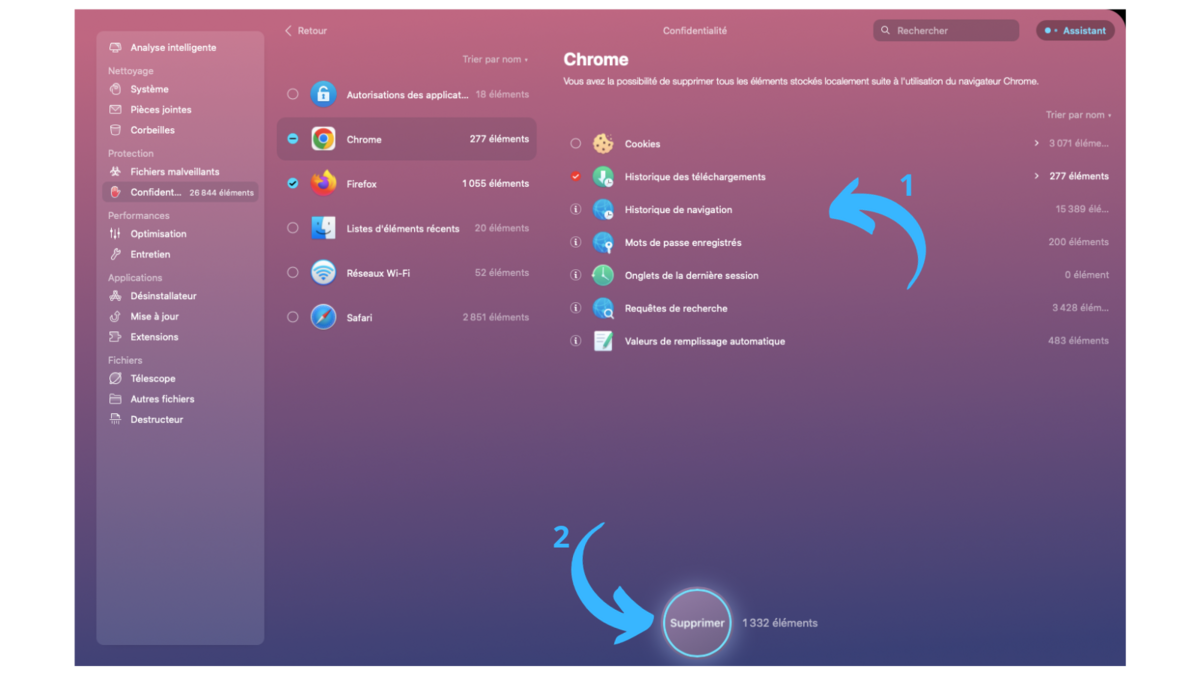
N'oubliez pas qu'en supprimant les cookies, vous devrez vous reconnecter avec vos identifiants sur les pages web que vous utilisez fréquemment.
Faut-il nettoyer son cache régulièrement ?
On l'a vu, vider le cache de son Mac permet d'améliorer considérablement les performances de l'ordinateur. Toutefois, il n'est pas nécessaire de répéter cette opération trop souvent.
À quelle fréquence faut-il vider le cache de son Mac ?
Pour éviter de saturer son disque dur, un nettoyage régulier est nécessaire. Cependant, le cache contient des fichiers qui permettent d'accélérer le fonctionnement des applications et des pages web. Il vaut donc mieux éviter de le vider trop souvent. Le mieux est de lancer un nettoyage lorsqu'on sent que l'ordinateur est ralenti dans l'exécution de ses tâches. En général, on recommande de vider le cache du système et des applications de son ordinateur deux à trois fois par an.

Concernant les navigateurs web, là aussi, le cache est là pour permettre aux pages de se lancer plus rapidement. Cependant, si un site a été mis à jour, il peut arriver que certains dysfonctionnements apparaissent. On conseille généralement de vider le cache de son navigateur au moins une fois tous les deux mois, voire tous les mois si vous surfez sur le web très régulièrement.
Utilisez CleanMyMac pour optimiser facilement votre Mac
En vidant le cache de son Mac manuellement, on prend souvent le risque d'effacer des fichiers importants et d'empêcher le bon fonctionnement de son ordinateur. Si vous n'êtes pas un utilisateur avancé, le mieux est d'utiliser un logiciel de nettoyage, comme CleanMyMac X.
Ce logiciel est proposé :
- Sous la forme d'un abonnement, démarrant à 39,95 euros l'an pour 1 Mac.
- Sous la forme d'une licence à vie, démarrant à 89,95 euros pour 1 Mac.
CleanMyMac est accompagné d'une garantie "Satisfait ou Remboursé" de 30 jours. Moderne et facile à utiliser, cet outil puissant est doté de toutes les fonctionnalités nécessaires pour optimiser votre Mac en un rien de temps.
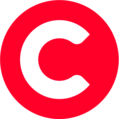
Le Studio Clubic
Le Studio Clubic est le créateur de contenus originaux pour les partenaires de Clubic. Derrière Le Studio Clubic se cache une équipe experte dans le brand content et le content to commerce, qui propos...
Le Studio Clubic est le créateur de contenus originaux pour les partenaires de Clubic. Derrière Le Studio Clubic se cache une équipe experte dans le brand content et le content to commerce, qui propose des contenus de qualité pour connecter nos annonceurs avec nos lecteurs.
- MacBook & iMac
- Informatique
- Tutoriels / Astuces
Rejoignez la communauté des passionnés de nouvelles technologies. Venez partager votre passion et débattre de l’actualité avec nos membres qui s’entraident et partagent leur expertise quotidiennement.
Recevez chaque jour le meilleur de l'actu tech dans votre boîte mail
- French Days en direct
- Meilleur smartphone
- Apple Vision Pro
- Forfait mobile
- Services box repas
Top app & logiciels
Les derniers tutoriels

Facilitez votre Mac ici avec la ressource Macube
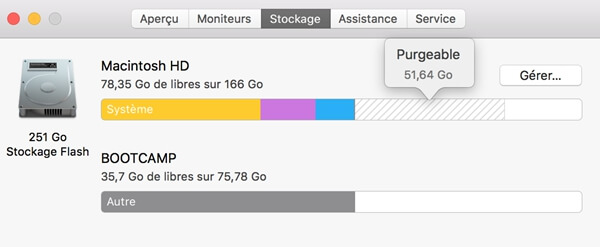
Comment se débarrasser du contenu « Purgeable » sur Mac
le 10 juillet 2021
Qu'est-ce que l'espace « Purgeable » ? Et comment faire pour libérer cet espace ? Lisez cet article pour obtenir plus d'informations sur le sujet.
Que sont les « Autres volumes dans le conteneur » sur Mac et comment les supprimer ?
le 1 juillet 2021
Votre Mac commence-t-il a manqué d'espace dans la catégorie Autres volumes dans le conteneur ? Voici comment faire pour libérer de l'espace sur votre Mac.
Comment vider le disque de travail et le cache de Photoshop sur Mac
le 7 juillet 2021
Voici quelques conseils techniques pour libérer de l'espace disque et nettoyer les fichiers temporaires sur le disque dur de votre Mac sous MacOS.
le 23 novembre 2023
13 méthodes pour résoudre Mac continue de redémarrer encore et encore ?
Avez-vous l’impression que Mac redémarre sans cesse ? Ne pas paniquer! Cet article vous donnera 13 solutions pour y parvenir efficacement.
11 façons utiles de réparer le blocage de Mac au démarrage en quelques clics
Votre Mac se bloque-t-il tout le temps au démarrage ? Cela peut être très frustrant ! Lisez cet article pour découvrir 11 façons utiles de vous débarrasser de l’erreur en quelques clics.
[11 Solutions de récupération rapide] Correction du ralentissement de Mac Monterey/Ventura après la mise à jour
Votre Mac Monterey ou Ventura fonctionne-t-il lentement après avoir effectué une mise à jour du système d’exploitation ? Voici 11 techniques de récupération rapide pour réparer le ralentissement de Mac Monterey/Ventura après la mise à jour.
8 façons simples de réparer l’absence de disque de démarrage sur Mac sans perdre de données
Votre système informatique Mac est-il incapable de vérifier le disque de démarrage ? Si tel est le cas, il n’y a pas de quoi s’inquiéter, car cet article vous couvre. Ici, dans ce guide didacticiel, nous explorons les 8 techniques puissantes pour réparer aucun disque de démarrage sur Mac sans compromettre ou perdre vos fichiers de données.
6 méthodes pour rétrograder MacOS sans perdre de données [Remède au passé]
Vous souhaitez rétrograder MacOS ? Le nouveau MacOS ne fonctionne pas avec votre ordinateur ? Ce n’est pas un problème, cet article a rassemblé l’ensemble du réseau et a proposé six solutions, et a été pour vous d’éviter le risque de perte de données, jetez-y un œil.
[Tutoriel] Comment activer les extensions système (noyau) sur Mac ?
Activer les extensions système ou l’extension du noyau n’est pas difficile, cet article vous donnera un guide infaillible, mais vous devez d’abord savoir ce qu’est l’extension système (noyau), vous pourrez ensuite activer en toute sécurité les extensions système (noyau) sur Mac.
10 solutions gratuites et de premiers secours pour un démarrage lent sur Mac
Les erreurs de démarrage lent sur Mac peuvent interférer avec votre flux de travail. Apprenez à vous en débarrasser grâce aux solutions de premiers secours présentées sur cette page.
Top 6 des meilleurs logiciels gratuits de suppression de cookies pour Windows/Mac 2024
Ne laissez pas les cookies compromettre votre expérience de navigation. Lisez cet article et découvrez les meilleurs outils gratuits de suppression de cookies pour Windows et Mac que vous pouvez utiliser pour supprimer complètement les cookies sans aucun dommage.
Comment effacer le cache et les cookies sur iPhone/Mac en toute sécurité : guide complet !
Vous cherchez à savoir comment vider le cache et les cookies sur iPhone et Mac en toute sécurité ? Ce guide couvre les méthodes étape par étape et les conseils essentiels pour faire le travail efficacement.
Guide ultime pour vérifier, analyser et nettoyer l’espace disque sur Mac (étape par étape)
Rencontrez-vous des problèmes de stockage sur votre Mac ? Ne pas paniquer. Lisez ce guide ultime pour découvrir les moyens les plus efficaces de nettoyer l’espace disque sur Mac en quelques étapes.
Comment désactiver l’historique de navigation privée sur Mac [Safari/FireFox/Chrome] : étape par étape !
Désactiver l’historique de navigation privée sur Mac n’est pas aussi difficile que beaucoup de gens le pensent. Consultez ce guide pour découvrir les méthodes les plus efficaces pour accomplir la tâche rapidement.
Comment effacer efficacement les cookies et le cache sur les navigateurs Android/ordinateurs
Vous souhaitez effacer efficacement les cookies et les caches sur Android et les ordinateurs ? Cet article couvre toutes les méthodes possibles. Alors continuez à lire !
Comment activer les cookies tiers dans 5 navigateurs populaires sur Mac/Windows [Étape avec images]
Si vous souhaitez activer les cookies tiers sur votre navigateur Mac ou Windows, lisez cet article pour découvrir comment effectuer la tâche, ses avantages et ses inconvénients.
[Guide complet] 10 façons d’empêcher le suivi Internet sur tous vos appareils
Vous cherchez à protéger votre confidentialité en ligne ? Apprenez à vous protéger contre le pistage sur Internet grâce à ces dix méthodes efficaces.
Les 10 meilleurs logiciels anti-pistage gratuits pour PC/Mac pour améliorer la confidentialité en 2024
Pour vous aider à atteindre une confidentialité de premier ordre et empêcher les trackers de collecter vos données en ligne, nous avons dressé une liste des 10 meilleurs logiciels anti-pistage gratuits pour PC/Mac sur lesquels vous pouvez compter en 2024.
[Manuel version complète] Mon employeur peut-il voir mon historique Internet sur téléphone/ordinateur ?!!
Vous vous demandez si votre employeur peut voir votre historique Internet sur votre téléphone ou votre ordinateur ? La réponse est oui, mais il existe également de nombreuses solutions. Lisez cet article pour savoir!
[Guide indéfectible] Les parents peuvent-ils voir mon historique de recherche via la facture Wifi ?
Vos parents peuvent-ils voir votre historique de recherche ? Eh bien, lisez cet article pour obtenir une réponse simple à votre question et découvrez comment cacher votre historique de recherche à vos parents.
Comment vérifier et nettoyer l’historique de navigation privée sur iPhone/Mac [Guide ultime !]
Vous voulez savoir comment vérifier l’historique de navigation privée sur iPhone ou Mac ? Découvrez des méthodes pour vérifier et nettoyer l’historique de navigation privée sur iPhone et Mac. Gardez vos activités de navigation privées!
Comment supprimer les onglets récemment fermés sur les navigateurs Chrome/Safari/Firefox [étape par étape]
Vous vous demandez comment supprimer les onglets récemment fermés et protéger votre confidentialité en ligne ? Lisez cet article pour découvrir comment supprimer facilement les onglets récemment fermés sur votre navigateur Chrome, Safari ou Firefox.
[7 façons de servir tous les appareils] Comment masquer complètement votre activité Internet ?
Découvrez les meilleures méthodes pour masquer complètement votre activité Internet et garder vos activités en ligne cachées des FAI et des regards indiscrets.
Bibliothèques de fusion iPhoto : Guide ultime pour fusionner des bibliothèques de photos sur Mac
Essayez-vous de fusionner des bibliothèques dans Photos ? Vous recherchez des moyens de fusionner les bibliothèques iPhoto ? Obtenez la solution ici. Nous allons vous montrer comment fusionner facilement des photothèques Mac.
[Guide ultime] Rechercher, supprimer et gérer des films partout sur Mac
Vous voulez gérer des films sur Mac ? Vous essayez d’apprendre à gérer le dossier de films Mac ou les films Mac ? Lisez cet article maintenant. Nous vous montrerons comment rechercher facilement toutes les vidéos sur Mac ou les films sur Mac, ainsi que comment les supprimer ou les gérer.
Maîtriser la gestion de la corbeille : comment vider la corbeille sur Mac ?
Vous ne savez pas comment vider la corbeille sur Mac ? Vous voulez en savoir plus sur la corbeille vide sur Mac ? Trouvez la solution dans cet article. Nous vous expliquerons comment vider facilement la corbeille Mac.
Tous les guides pour supprimer définitivement des documents Word ou des documents/pages indésirables dans Word
Vous ne savez pas comment supprimer un document Word sur Mac ? Vous voulez savoir comment supprimer un document dans Word Mac ? Nous allons l’expliquer ici. Vous apprendrez comment supprimer facilement un document sur Word Mac en suivant les étapes.
[Toutes les méthodes] Comment copier/couper et coller sur Mac
Vous ne savez pas comment copier/couper et coller sur Mac ? Notre guide étape par étape vous montrera comment copier et couper du texte ou des fichiers et les coller comme un pro sur votre Mac.
3 façons simples de vider le cache Origin sur Mac : guide étape par étape
Vous ne savez pas comment vider le cache d’origine sur Mac ? Vous essayez de vider le cache d’origine Mac ? Trouvez la solution ici. Nous fournirons des étapes et un guide clair sur la façon de vider facilement le cache d’origine sur Mac.
Navigation dans les journaux système MacOS : un guide complet
Vous voulez en savoir plus sur le journal système Mac ? Vous essayez de comprendre l’observateur d’événements Mac ? Trouvez la solution ici. Nous vous fournirons un examen approfondi des journaux système sur Mac.
Comment désinstaller complètement Steam sur Mac ? (Avec des photos)
Après avoir essayé une série de techniques pour désinstaller Steam sur Mac, les experts ont préparé les meilleures options dans ce guide. Montrez comment désinstaller rapidement l’application Steam sur un ordinateur Mac, et tout le cache ou les pièces jointes seront nettoyés.
[3 méthodes] Comment oublier un réseau sur Mac
Avez-vous du mal à oublier un réseau sur Mac ? Si votre ordinateur est connecté à de nombreux réseaux, vous devez oublier ces réseaux inconnus pour protéger votre vie privée. Cet article vous apprendra comment oublier un réseau sur Mac en quelques clics.
Guide complet sur la façon de supprimer des raccourcis sur les Macbooks
MacBook 上のショートカットを効果的に削除する方法を知りたいですか? この記事では、タスクを迅速に実行するための最適な方法を説明します。
6 meilleures techniques ! Comment redémarrer le Macbook Pro
Ce didacticiel simple explique comment redémarrer le Macbook Pro rapidement et facilement à l’aide de six techniques différentes. Il vous suffit de lire cet article pour en savoir plus.
[Principaux points à retenir] Comment activer et utiliser Airdrop sur Mac
Allumer et utiliser Airdrop sur un Mac n’est pas aussi difficile qu’on pourrait le penser. Ce guide vous montrera les moyens les plus simples de fonctionner sans nécessiter aucune compétence technique.
[Mac 911] Impossible de trouver le dossier de support d’application sur Mac ? Ici, je trouve!
Si vous vous demandez où est enregistré le dossier de support d’application sur votre Mac, ce guide vous fournira des instructions étape par étape pour vous aider à localiser et à gérer efficacement votre dossier de support d’application Mac.
[Efficient Way] Comment afficher les processus en cours d’exécution sur Mac ?
Vérifier quels processus sont en cours d’exécution sur votre Mac est un excellent moyen de comprendre comment résoudre certains problèmes. Ce guide vous apprendra différentes manières de visualiser les processus en cours d’exécution sur Mac.
Comment démarrer rapidement un Mac en mode sans échec et précautions
Votre Mac rencontre-t-il des problèmes de démarrage, ralentit ou fonctionne anormalement ? Lisez ce guide pour savoir comment utiliser le mode sans échec pour résoudre le problème en quelques clics.
Aide! Comment trouver un disque dur sur Mac qui ne s’affiche pas ?
Vous rencontrez des difficultés pour trouver et afficher votre disque dur sur Mac ? Ce guide complet vous expliquera comment trouver facilement un disque dur sur Mac.
[Sans télécharger de logiciel] Comment sauvegarder le courrier sur Mac ?
Si vous essayez de sauvegarder des e-mails sur votre Mac, cet article vous montrera comment sauvegarder des e-mails sur Mac sans télécharger d’application tierce.
3 méthodes infaillibles : Comment effacer le disque dur d’un Mac ?
Savoir comment effacer un disque dur de votre Mac est une compétence que tout utilisateur devrait posséder. Cette page couvre le processus étape par étape pour effacer le disque dur d’un Mac en utilisant trois méthodes éprouvées.
DIY! Comment formater un disque dur externe sur Mac
Vous souhaitez formater votre disque dur sur Mac ? Découvrez les raisons courantes de formater un disque dur, les formats de disque compatibles pour macOS et comment formater un disque dur externe sur Mac à l’aide d’instructions étape par étape.
La méthode n°1 la plus rapide pour résoudre l’impossibilité de sélectionner l’e-mail dans iCloud
Vous ne parvenez pas à sélectionner l’e-mail dans votre messagerie iCloud ? Inquiétez-vous moins ! Cet article vous présentera la méthode la plus rapide pour résoudre le problème sans nécessiter aucune connaissance technique.
8 solutions fiables : comment quitter Safari sur Mac lorsqu’il ne répond pas !
Safari peut parfois ne plus répondre tout d’un coup pour plusieurs raisons. Mais ce n’est pas grave. Lisez cet article pour découvrir la cause et les solutions pour quitter Safari sur Mac lorsqu’il ne répond pas.
Top 20 des alternatives ChatGPT : meilleurs sites Web de chatbot IA gratuits comme ChatGPT en 2024
Quelles sont les meilleures alternatives à ChatGPT ? Dans cet article, nous vous présenterons les 20 meilleures alternatives ChatGPT pour vous aider à trouver le chatbot IA dont vous avez besoin.
Comment vider le cache Outlook 365 sur Mac/Windows/Android/iPhone
Vous cherchez un moyen de vider le cache Outlook 365 sur votre ordinateur ou votre téléphone ? Jetez un œil ici qui présente les méthodes permettant de vider le cache Outlook 365 sur Mac, Windows, Android et iPhone.
Comment rechercher et supprimer des fichiers en double dans iTunes sur Mac [5 iTunes Duplicate Removers]
Dans cet article, vous apprendrez comment rechercher et supprimer des fichiers en double tels que des chansons dans iTunes sur votre Mac et un moyen rapide de rechercher et de supprimer tous les doublons de votre macOS.
5 façons simples de supprimer les sites fréquemment visités de Safari sur Mac/iPhone/iPad
Vous souhaitez supprimer les sites Safari fréquemment visités sur votre Mac/iPhone/iPad ? Voici le guide complet pour vous, dans lequel vous pourrez découvrir comment supprimer ou désactiver les visites fréquemment visitées sur les appareils Apple.
7 façons gratuites de nettoyer les fichiers indésirables sur iPhone 14/13/12/11 [2024]
Le stockage de votre iPhone est-il plein ? Essayez dès maintenant les 7 méthodes gratuites ici pour nettoyer les fichiers indésirables sur votre iPhone. Après cela, vous constaterez que beaucoup d’espace est libéré sur votre iPhone.
Comment effacer le cache et les cookies de Safari/Chrome sur iPhone/iPad/Mac
Trop de caches et de cookies peuvent ralentir les opérations de votre navigateur, notamment Safari et Chrome. Mais vous pouvez toujours les gérer en les effaçant. Découvrez comment effacer les caches et les cookies de Safari/Chrome sur iPhone, iPad et Mac ici dans cet article.
Moyens simples et sûrs de vider le cache système sur Mac – Guide complet (100 % fonctionnel)
Les caches système sont l’un des nombreux ennemis d’un système informatique, y compris Mac. Bien qu’ils jouent un rôle crucial en vous aidant à charger du contenu plus rapidement, ils ralentissent également les opérations lorsqu’ils sont volumineux. Si vous avez besoin d’un moyen simple mais sûr de vider le cache système sur Mac, veuillez appliquer l’une des techniques décrites dans cet article.
Supprimer en toute sécurité ~Bibliothèque/Caches sur Mac : tout ce que vous devez savoir
Trop de données de cache peuvent influencer négativement les performances de votre ordinateur Mac. Vous pouvez toujours éviter cela en supprimant ~Bibliothèque/Caches sur votre Mac à l’aide du guide d’instructions fourni dans cet article.
[Guide ultime] Effacer le cache YouTube sur Mac/Windows/iPhone/Android
Que vous utilisiez un système mobile ou informatique, vous pouvez facilement vous débarrasser des caches YouTube dans le confort de votre maison. Sélectionnez et appliquez l’une des techniques fournies dans ce guide pour vider les caches YouTube sur Mac, Windows, iPhone et Android.
2 façons simples de vider le cache des applications sur Mac (tous les caches d’applications)
Les caches d’applications peuvent ralentir le fonctionnement de votre Mac, mais vous pouvez les gérer en utilisant les bonnes techniques. Découvrez comment vider les caches d’applications sur Mac avec un minimum de stress ici dans cet article.
Top 6 des outils de recherche de fichiers volumineux pour Windows et Mac – 2024
Avec le meilleur outil de recherche de fichiers volumineux, vous pouvez facilement optimiser le stockage sur vos ordinateurs Windows et Mac. Découvrez les 6 meilleurs outils de recherche de fichiers volumineux pour 2024 ici dans cet article.
Libérer de l’espace OneDrive sur Mac ne fonctionne pas Guide ultime 2024
Vous voulez libérer de l’espace OneDrive Mac ? Vous recherchez des moyens permettant à OneDrive Mac de libérer de l’espace ? Obtenez la solution ici. Nous allons vous montrer des moyens simples de libérer de l’espace sur OneDrive sur Mac.
Guide complet : Comment vider le cache du processeur en toute sécurité sur Mac ?
Vous ne savez pas comment vider le cache du processeur sur Mac ? Vous essayez de découvrir des moyens de vider le cache du processeur ? Lisez cet article maintenant. Vous apprendrez facilement à vider le cache du processeur sur Mac.
2 méthodes simples pour récupérer les téléchargements disparus du Dock
Si les téléchargements ont disparu du Dock, vous pouvez transférer votre dossier de téléchargements sur votre système vers le Dock avec Macube Cleaner. Découvrez tous les détails ici.
Comprendre le dossier des conteneurs de groupe sur Mac : un guide complet
Vous voulez comprendre le dossier des conteneurs de groupe sur Mac ? Vous voulez en savoir plus sur la bibliothèque/conteneurs Mac ? Obtenez la solution ici. Nous vous fournirons des connaissances approfondies sur les conteneurs MacBook et bien plus encore !
8 façons éprouvées d’optimiser le stockage Mac [MacOS Ventura/Monterey disponible]
Vous souhaitez optimiser le stockage Mac ? Trouvez la solution dans cet article où 8 façons sont présentées pour vous permettre d’optimiser le stockage sur votre Mac.
10 solutions pour Macbook qui ne télécharge pas de fichiers (2024)
C’est tout simplement ennuyeux de ne pouvoir télécharger aucun fichier, y compris de l’audio, de la vidéo, des photos, des documents, etc., sur votre Macbook, car votre MacBook ne télécharge pas de fichiers. Voyons donc les 10 solutions pour résoudre ces problèmes.
5 façons de rechercher et de supprimer des fichiers volumineux/en double sur Mac
Vous cherchez des moyens pour Mac de trouver des fichiers volumineux ? Ne t’inquiètes pas! Nous vous guiderons dans cet article pour savoir comment rechercher des fichiers volumineux sur Mac et les supprimer facilement.
Un guide complet 2024 sur les problèmes ennuyeux de mise à jour Apple de Monterey : dévoiler les frustrations et les solutions efficaces
Découvrez les problèmes courants de la mise à jour Monterey Apple avec notre guide 2024. Appliquez toutes les solutions pratiques pour faire fonctionner vos appareils en douceur.
Deux façons de rechercher et de supprimer les fichiers DMG indésirables sur Mac en toute sécurité
Comme les anciens fichiers ou dossiers inutiles occupent un espace de stockage énorme sur votre système, il est temps de supprimer les fichiers DMG inutilisés sur Mac pour libérer de l’espace et accélérer votre système Mac.
Guide pour accéder au dossier Usr/local/bin caché sur un Mac
Qu’est-ce que Usr/bin/open et où se trouve le dossier Usr sur Mac ? Cet article vise à mettre fin à votre recherche en expliquant comment accéder à Usr local bin Mac de plusieurs manières.
Comment supprimer/masquer/ajouter un Macintosh HD du bureau Mac [2024]
Vous ne savez pas comment supprimer Mac HD du bureau ? Lisez cet article pour trouver la solution. Nous allons vous montrer comment supprimer/afficher facilement le Macintosh HD du bureau.
Les moyens de réparer l’utilitaire de disque ne peuvent pas réparer cette erreur de disque (solutions fonctionnelles à 100 %)
Vous essayez de trouver une solution pour réparer macOS, vous ne parvenez pas à réparer le disque dur externe ? Découvrez les meilleures astuces ici et résolvez votre problème.
Ventura Cache Cleaner pour Mac 2024 – Est-ce suffisant pour votre Mac ?
Avez-vous envie d’utiliser Ventura Cache Cleaner pour éliminer les fichiers de cache inutiles de votre Mac ? Trouvons un examen détaillé et sachons si cela convient à votre système.
9 conseils pour libérer le stockage iCloud sur Mac/iPhone
iCloud libère-t-il du stockage sur Mac et iPhone ? Découvrons la réponse et apprenons à utiliser iCloud pour libérer de l’espace sur Mac et iPhone avec quelques conseils simples.
Top 10 des nettoyeurs de cache pour Mac/PC/Android/iPhone qui nettoient vraiment votre appareil
Téléchargez un nettoyeur de cache pour votre système et libérez votre PC des données et fichiers inutiles. Découvrez toutes les dernières informations ci-dessous.
[2024] 5 meilleurs programmes de nettoyage de cache Macbook
Redonnez vie à votre Mac lent avec de puissants outils de nettoyage ! Récupérez la RAM et bannissez l’encombrement pour des performances optimales. Faites défiler ci-dessous pour découvrir les meilleurs logiciels de nettoyage Mac.
le 17 novembre 2023
3 façons simples de vider votre cache Spotify pour libérer de l’espace sur votre Mac
Vous rencontrez des difficultés pour essayer de vider les caches Spotify sur Mac ? Vous êtes au bon endroit pour chercher des solutions, car nous vous présentons les deux meilleures façons de vider les caches Spotify afin d’obtenir des gigaoctets de stockage sur votre ordinateur Mac.
Comment activer/désactiver/effacer les cookies dans Safari/Chrome/Firefox sur Mac
Vous cherchez un guide pour gérer les cookies sur les navigateurs de votre Mac ? Cherchez pas plus loin! Dans cet article, nous montrerons comment activer, désactiver et effacer les cookies sur les navigateurs Web populaires, Safari, Chrome et Firefox sur Mac sans altérer d’autres données.
Résoudre le mystère de la correction des erreurs de préférences système sur votre Mac
Les préférences système de votre Mac sont occupées et ne peuvent pas être fermées ? Vous voulez résoudre le problème « Les préférences système sont occupées et ne peuvent pas être fermées » sur Mac ? Obtenez la solution à partir d’ici. Nous vous guiderons pour résoudre le problème de non-réponse des préférences système sur Mac.
Résoudre le problème de l’assistant d’effacement mystère qui n’apparaît pas sur votre Mac
L’assistant d’effacement face n’est pas pris en charge sur cette erreur Mac ? La solution de recherche pour l’assistant d’effacement n’est pas prise en charge sur ce Mac Ventura ? Nous allons vous aider. Si vous ne parvenez pas à effacer tout le contenu et les paramètres Mac, cet article vous guidera avec les étapes pour le résoudre.
6 meilleurs nettoyeurs de mémoire pour Mac 2024
Vous recherchez un bon outil de nettoyage de mémoire Mac ? Vous voulez avoir une idée du nettoyage de la mémoire pour Mac ? Ne t’inquiètes pas! Nous vous guiderons pour choisir facilement le meilleur outil de nettoyage de mémoire pour Mac.
5 façons gratuites de supprimer définitivement des fichiers sur MacBook en 2024
Savez-vous comment supprimer sur un MacBook ? Vous souhaitez supprimer définitivement des fichiers Mac ? Lisez cet article pour en savoir plus. Nous vous expliquerons comment supprimer facilement des fichiers définitivement sur MacBook Air.
Top 10 des meilleurs optimiseurs Mac en 2024: améliorez les performances Mac et l’espace disque !
Nous avons parcouru Internet et identifié les 10 meilleurs logiciels d’optimisation Mac capables de nettoyer efficacement votre espace disque et d’améliorer les performances. Lisez cet article pour découvrir notre liste.
Comment exécuter des diagnostics sur Mac [Couvre toutes les versions Mac]
Exécuter des diagnostics sur Mac n’est pas une tâche difficile. Lisez cet article pour découvrir les meilleures façons de faire le travail sans avoir recours à l’aide d’un expert.
Arrêtez les notifications “Éléments d’arrière-plan ajoutés” – La méthode la moins technique
“Éléments d’arrière-plan ajoutés” est toujours ennuyeux d’occuper un coin du Mac, et il existe de nombreuses façons d’arrêter les “Éléments d’arrière-plan ajoutés”, certains sont simples et rapides, et d’autres sont professionnels et compliqués. Cet article vous fournira des étapes et des images, et vous pourrez choisir celle qui convient à votre niveau. schème.
Tous les conseils de maintenance Mac que vous devez connaître en 2024!
Lisez ce guide pour découvrir les meilleurs conseils pour maintenir et optimiser les performances de votre Mac.
Méthodes intelligentes et manuelles pour consulter/supprimer des pièces jointes volumineuses sur iPhone
Vous souhaitez consulter des pièces jointes volumineuses sur iPhone ? Vous ne savez pas comment supprimer des pièces jointes sur iPhone ? Nous vous donnerons la solution ici. Nous avons fourni des guides détaillés sur la façon de supprimer facilement des pièces jointes volumineuses sur iPhone.
Un guide complet : Comment supprimer des photos d’iCloud ?
Vous voulez savoir comment supprimer des photos d’iCloud ? Vous essayez d’apprendre à supprimer des images d’iCloud ? Trouvez la solution à partir d’ici. Cet article explique ce qui se passe si je désactive les photos iCloud et que je montre chaud pour supprimer les photos d’iCloud mais pas de l’iPhone avec les étapes.
[6 façons] Comment rechercher et supprimer des fichiers musicaux en double sur Windows/Mac
Votre stockage Windows ou Mac est-il encombré de fichiers musicaux en double ? Les trouver et les supprimer est très simple. Utilisez l’une des 6 techniques professionnelles pour rechercher et supprimer les fichiers musicaux en double sur votre Windows/Mac présentées dans cet article.
Résoudre le stockage iCloud insuffisant, mais il existe des solutions pratiques
Vous cherchez des moyens de résoudre « pas assez de stockage iCloud mais il y en a » ? Votre iCloud indique qu’il n’y a pas assez de stockage mais il y en a ? Lisez cet article maintenant. Nous vous guiderons pour résoudre et comprendre « les photos indiquent qu’il n’y a pas assez de stockage iCloud mais il y en a » – problème en un rien de temps !
Effacer l’historique du terminal sur Mac : un guide complet
Voulez-vous effacer l’historique du terminal sur Mac ? Vous voulez connaître des détails sur l’effacement de l’historique du terminal Mac ? Lisez cet article pour en savoir plus. Nous vous guiderons pour effacer l’historique du terminal Mac en quelques étapes simples.
[Guide complet] Comment ouvrir/utiliser le Gestionnaire des tâches Mac ?
Lisez ce guide détaillé pour comprendre comment ouvrir et utiliser le Gestionnaire des tâches Mac pour suivre et améliorer les processus de votre système.
9 façons intelligentes de réparer les erreurs Mac bloquées sur l’écran de connexion : [Dernier guide]
Votre Mac est soudainement bloqué sur l’écran de connexion ? Vous ne travaillez plus ? Ne t’inquiète pas. Lisez cet article pour découvrir les meilleures techniques pour réparer l’erreur Mac bloqué sur l’écran de connexion en quelques clics.
Aide complète sur la suppression de répertoires dans Terminal sur Mac/Windows/Linux
Beaucoup de gens ne savent pas comment supprimer un répertoire dans le terminal. En fait, l’opération est très simple, il suffit de suivre les instructions fournies dans cet article. Cet article montrera également comment supprimer des fichiers individuels à l’aide du terminal.
6 façons ultra-sûres et explicites de nettoyer les fichiers purgeables sur Mac
Il est facile de supprimer l’espace purgeable sur Mac lorsque vous connaissez la bonne technique à utiliser. Lisez cet article pour découvrir six techniques très efficaces recommandées par les experts.
Façons gratuites et intelligentes de supprimer les fichiers indésirables sur Mac (Guide complet)
Nettoyer les fichiers indésirables sur Mac n’est pas difficile. Lisez cet article pour en savoir plus sur les moyens gratuits et intelligents de supprimer les fichiers indésirables sur Mac.
[2024] 5 meilleurs broyeurs de déchets pour les logiciels
Lorsque vous devez supprimer définitivement un document, un fichier ou d’autres données de votre système afin que personne ne puisse les récupérer à l’aide d’un outil de récupération de données, vous avez besoin du meilleur logiciel Trash Shredder pour obtenir une suppression rapide et permanente.
le 6 septembre 2023
Guide ultime et astuces pour vider en toute sécurité le cache de messagerie Mac [mise à jour 2024]
Votre application Mac Mail ne se charge pas et rencontre des problèmes pour recevoir de nouveaux e-mails ? Nous vous avons donné un aperçu du cache Mail et discuté des méthodes pour vider le cache Mac Mail.
Les 6 meilleures méthodes pour supprimer l’application Mail sur votre Mac
Cherchez-vous des moyens de supprimer le stockage Apple Mail ? Nous avons présenté les 6 meilleures façons de supprimer l’application Mail sur Mac avec quelques étapes simples, avantages et inconvénients.
5 façons de supprimer les fichiers inutiles du système sur Mac avec/sans logiciel
Votre Mac n’offre pas des performances optimales ? Les fichiers indésirables du système Mac peuvent en être la cause. Restez avec nous pour connaître 5 façons de nettoyer les fichiers indésirables du système Mac avec/sans logiciel.
Comment supprimer des photos dans Photos/iPhoto depuis Mac
Dans cet article, vous apprendrez non seulement comment supprimer des photos de l’application Photos, mais également comment supprimer rapidement des photos du disque dur du Mac pour libérer de l’espace.
Cleaner One Pro en vaut-il la peine ? Examens approfondis et alternatives
Vous devez avoir entendu parler de Cleaner One Pro, alors vaut-il la peine de le télécharger et de l’acheter ? Le Cleaner One Pro est-il aussi complet et puissant qu’il le prétend ? Voici une analyse détaillée de ce logiciel, si vous êtes intéressé, continuez à lire.
[2024] 5 meilleurs nettoyeurs de courrier indésirable pour Mac/iPhone
Les nettoyeurs de courrier indésirable sont indispensables du moment pour garder vos Mac et iPhone à jour et fonctionner correctement. Cet article présente les 5 meilleurs nettoyeurs de fichiers indésirables pour les utilisateurs Mac et iOS.
7 façons utiles de réparer « Le disque Macintosh HD ne peut pas être déverrouillé »
Le disque Macintosh HD ne peut pas être déverrouillé ? Il vous suffit d’abord de terminer le travail de sauvegarde, puis de suivre les invites pour effectuer des opérations étape par étape. L’ordinateur affiche “Le disque Macintosh HD ne peut pas être déverrouillé” est un problème que de nombreux utilisateurs rencontreront, ne paniquez pas, tant que l’opération est correcte, ce problème gênant peut être résolu.
[2024] Façons uniques d’activer/désactiver le mode de navigation privée Safari/Google Chrome/Firefox/Edge
Que vous utilisiez le navigateur Safari, Firefox, Google Chrome ou Microsoft Edge, vous pouvez protéger votre confidentialité en ligne en activant le mode de navigation privée. Découvrez comment activer ou désactiver le mode privé sur l’un de ces navigateurs ici dans cet article.
[GUIDE ULTIME] Tout sur la navigation privée dans Safari et comment naviguer en privé sur Mac/iPhone/iPad
Souhaitez-vous naviguer sur Internet en mode navigation privée dans le navigateur Safari sur votre Mac ? Si tel est le cas et que vous avez besoin d’un guide, cet article est là pour vous aider. Ici, nous examinons tout ce qui concerne la navigation privée sur Safari et comment naviguer en mode navigation privée sur Mac, iPad ou iPhone.
[2024] Guide ultime pour effacer l’historique, les caches et les cookies de Google Chrome sur Mac/Windows
Souhaitez-vous effacer votre historique de navigation, vos cookies et vos caches dans le navigateur Google Chrome uniquement pour protéger votre confidentialité en ligne sur votre système informatique Windows ou Mac ? Si tel est le cas, c’est le bon site Web, car nous vous dévoilons le guide ultime pour effacer les cookies, les caches et l’historique de navigation de Google Chrome.
[Supprimer 5 catégories principales] Résolvez “Pas assez d’espace pour mettre à jour Mac”
Pourquoi le message “Pas assez d’espace pour mettre à jour Mac” est-il toujours rappelé lors de la mise à niveau du système ? Vous devez libérer plus d’espace pour la mise à niveau du système. Quels fichiers devez-vous nettoyer ? Pour ce problème, cet article constitue une bonne explication inductive. Vous pouvez effectuer le soufflage de montagne étape par étape selon les étapes de chaque module, et ces étapes sont absolument sûres.
[2 solutions rapides] Comment supprimer les caches et les cookies Firefox sur Mac/Windows 10
Nul doute qu’une combinaison de caches et de cookies sur Firefox ralentit le fonctionnement de votre système informatique. Mais savez-vous que vous pouvez optimiser le fonctionnement de votre Mac/Windows 10 avec un minimum de stress en effaçant simplement ces caches et cookies ? Découvrez les 2 meilleures façons de supprimer les caches et les cookies de Firefox sur les systèmes informatiques Mac/Windows 10 ici dans cet article.
L’index Spotlight ne fonctionne-t-il pas ? Guide ultime pour y remédier
L’index Spotlight de votre ordinateur Mac se comporte-t-il mal ? Vous pouvez le réparer sans un claquement de doigt avec cet article. Découvrez les 8 techniques de dépannage pour résoudre l’index Spotlight sur votre Mac dès aujourd’hui.
Appcleaner pour Mac Software Ultimate Review 2024 et ses alternatives
Vous cherchez à garder votre Mac propre avec Appcleaner ? Consultez notre examen approfondi d’AppCleaner pour confirmer si l’outil est à la hauteur de ses prétentions.
CCleaner pour Mac Ultimate Review 2024 : tout ce que vous devez savoir
Après des heures passées à examiner le logiciel CCleaner Mac, nous avons créé cet article pour vous expliquer tout ce que vous devez savoir sur l’application.
Examen impartial de Cleanmymac 2024 et sa meilleure alternative
Cleanmymac est un logiciel de nettoyage de stockage Mac très populaire. Dans cette revue, vous découvrirez tout ce que vous devez savoir sur le logiciel.
Les 5 meilleurs outils de recherche de fichiers et de dossiers en double pour Mac : recherchez et supprimez facilement les fichiers et dossiers en double !
Vous recherchez un outil de recherche de fichiers et de dossiers en double fiable pour Mac ? Cet article vous présentera les 5 meilleures options recommandées par les experts en 2023.
Gemini Duplicate Finder contre. Macube Cleaner – Examen complet 2024
Si vous vous demandez si vous devez utiliser le logiciel Gemini Duplicate Finder ou Macube Cleaner, lisez cette revue Gemini Duplicate Finder vs Macube Cleaner pour découvrir tout ce que vous devez savoir sur les deux outils.
[Guide ultime] Rechercher et supprimer automatiquement et manuellement les fichiers en double de Google Drive sur Mac
Supprimer les fichiers en double de Google Drive n’est pas une tâche difficile. Cet article a couvert les méthodes les plus fiables pour vous aider à effectuer la tâche efficacement.
Top 10 des outils de recherche de vidéos en double pour Mac/Windows 2024 (choix des experts)
Plus vous utilisez votre ordinateur, plus vite vous aurez
Examen du chercheur de fichiers en double Cisdem : comparez-le aux meilleurs outils de recherche de fichiers en double pour Mac 2024
Cisdem Duplicate Finder est-il à la hauteur de ses affirmations ? Cette revue vous dira tout ce que vous devez savoir sur l’outil et vous montrera certaines de ses alternatives.
Examen approfondi d’Auslogics Duplicate File Finder et de ses alternatives
Cette revue d’Auslogics Duplicate File Finder comprend tout ce que vous devez savoir sur le logiciel. De ses fonctionnalités à ses avantages, inconvénients et alternatives. Continuez de lire pour en savoir davantage!
10 meilleurs outils de recherche de photos en double pour Mac/iPhone en 2024
Êtes-vous fatigué de voir encore et encore les mêmes photos
Top 10 des meilleurs outils de recherche de fichiers en double pour Mac et Windows en 2024 – Examen ultime !
Ce guide couvre une liste des 10 meilleurs outils de recherche de fichiers en double pour Mac et Windows en 2024. Alors, lisez la suite pour trouver le logiciel idéal pour vos besoins.
Guide complet pour désinstaller ou supprimer des téléchargements sur Mac 2024 (navigateur/Skype/e-mail)
Si vous vous demandez comment désinstaller des téléchargements sur Mac, ne vous inquiétez pas. Cet article vous présentera les meilleures façons de réaliser le travail en quelques clics seulement.
3 façons rapides d’effacer l’historique du Presse-papiers sur Mac sans perte de données
Utilisez-vous un système informatique Mac, mais vous ne savez pas comment fonctionne le presse-papiers ? Découvrez tout sur la technologie du presse-papiers sur votre ordinateur Mac ici dans cet article, alors que nous examinons les 3 façons d’effacer l’historique du presse-papiers sur Mac sans aucune perte de données.
Moyens pratiques pour libérer de l’espace mémoire : 8 astuces rapides pour nettoyer la RAM Mac sans perte de données
Vous cherchez à nettoyer la RAM de votre ordinateur Mac sans perdre de données mais vous ne savez pas comment procéder ? C’est le bon endroit, car la solution que vous cherchez se trouve ici. Dans cet article, nous examinons comment nettoyer la RAM d’un Mac librement et rapidement.
[GUIDE COMPLET] Tout sur Avast Cleanup pour Mac et la meilleure alternative
Vous cherchez à prendre une décision éclairée concernant le logiciel Avast Cleanup pour Mac ? Consultez notre examen complet partagé dans cet article. Ici, nous décrivons tout sur Avast Cleanup pour Mac et la meilleure alternative.
Tout ce que vous devez savoir pour nettoyer macOS Ventura avant et après
Vous cherchez à nettoyer l’installation de macOS Ventura mais vous ne savez pas comment procéder ? Lisez ce guide complet pour tout découvrir sur la nouvelle installation de macOS Ventura sur un ordinateur Mac.
Guide ultime pour effacer l’historique de Safari sur Mac/iPhone/iPad
Effacer l’historique Safari sur Mac, iPhone ou iPad ne devrait poser aucun problème. Mais si vous avez du mal à réaliser cette opération, vous pouvez utiliser le guide tutoriel partagé dans cet article. Ici, nous examinons les 5 méthodes rapides pour effacer l’historique Safari sur Mac/iPhone/iPad sans perdre de données.
Top 8 des outils de recherche de doublons de photos gratuits recommandés pour Mac [Examen complet 2024]
Vous cherchez à effacer les photos en double sur votre ordinateur Mac mais vous ne savez pas quel outil utiliser ? Vous êtes sur le bon site. Nous présentons ici les 8 meilleurs outils de recherche de doublons de photos gratuits pour les systèmes informatiques Mac.
10 meilleurs logiciels gratuits de déchiquetage de fichiers pour Mac/Windows/Android/iPhone [2024]
Besoin d’un logiciel de destruction de fichiers efficace pour votre Mac/Windows/Android/iPhone ? Ne cherchez pas plus loin, nous vous présentons notre top 10 des meilleurs logiciels de destruction de fichiers gratuits pour 2024.
Un Mac de 256 Go est-il suffisant pour un utilisateur régulier et un développeur Web ?
Un Mac de 256 Go est-il suffisant ? Je pense que beaucoup de gens se poseront cette question. La réponse doit être analysée en détail. Cet article répondra si un Mac de 256 Go est suffisant pour les utilisateurs Mac réguliers et les utilisateurs avancés.
Recherche intelligente et suppression en toute sécurité des fichiers iOS sur Mac
Puis-je supprimer des fichiers directement d’iOS ? Oui, vous pouvez facilement supprimer des fichiers iOS. Il existe désormais un moyen intelligent de rechercher et de supprimer rapidement des fichiers iOS. Si vous êtes curieux de savoir comment supprimer des fichiers iOS sur Mac, vous pouvez obtenir la réponse en lisant cet article.
Guide complet : Comment vider le cache DNS sur Mac ?
Vous cherchez des moyens d’effacer DNS sur Mac ? Vous ne savez rien du DNS d’actualisation Mac ? Trouvez la solution à partir d’ici. Nous allons vous montrer comment vider facilement le cache DNS sur Mac.
[Guide complet] Comment effacer/libérer le disque de démarrage sur Mac ?
Vous essayez de savoir comment effacer le disque de démarrage sur Mac ? Vous ne savez pas comment effacer le disque de démarrage sur Mac ? Trouvez la solution ici. Nous allons vous montrer les étapes pour nettoyer facilement le disque de démarrage Mac.
Comment supprimer des applications du Dock sur Mac ? Apprenez toutes les méthodes possibles !
Cherchez-vous à supprimer des applications du Dock sur Mac ? Lisez ce guide pour découvrir les méthodes les plus efficaces pour effectuer le travail en quelques clics.
Comment supprimer des applications du Launchpad avec ou sans X
Supprimez des applications de votre Launchpad rapidement et facilement en utilisant les techniques les plus efficaces décrites sur cette page.
4 façons simples de désinstaller Garageband de Mac sans effort
Il existe des moyens simples de désinstaller GarageBand de Mac. Cet article vous montrera quatre techniques différentes éprouvées que vous pouvez toujours utiliser à tout moment.
Guide ultime 2024 pour désinstaller facilement WhatsApp sur Mac
Découvrez comment désinstaller complètement WhatsApp de votre Mac dans ce guide complet. Découvrez la méthode officielle et un outil convivial pour supprimer tous les fichiers et données, garantissant une désinstallation propre.
Comment désinstaller Epic Games Launcher sur Mac/Windows sans effort
Vous ne savez pas comment désinstaller Epic Games Launcher sur Mac ou Windows ? Lisez cet article pour découvrir les meilleures méthodes pour effectuer le travail efficacement.
Comment désinstaller Grammarly sur Mac : guide didacticiel complet 2024!
Vous pouvez désinstaller Grammarly de Mac tant que vous savez comment s’y prendre. Lisez ce guide pour découvrir les méthodes les plus simples pour faire le travail.
[Correctif ultime] Erreur de disque de démarrage Mac plein : comment libérer de l’espace ?
Vous êtes confronté à un problème de disque de démarrage complet sur Mac ? Vous voulez résoudre le problème du disque de démarrage plein sur Mac ? Lisez cet article pour obtenir de l’aide. Vous apprendrez certainement comment libérer de l’espace après un problème de disque de démarrage complet du MacBook.
[Corrigé] Comment supprimer des applications du démarrage sur Mac et améliorer le temps de démarrage ?
Vous souhaitez supprimer l’application du démarrage de votre Mac ? Vous souhaitez empêcher l’ouverture des applications au démarrage de votre Mac ? Obtenez des informations complètes dans cet article. Nous vous informerons tout sur la désactivation des applications de démarrage sur Mac ou la désactivation des programmes de démarrage sur Mac ici.
Top 2024 des moniteurs d’utilisation de la RAM en 6 pour Mac et Windows
Vous voulez obtenir le meilleur moniteur d’utilisation de la RAM pour Mac/Windows ? Vous recherchez le moniteur de RAM CPU de la meilleure qualité pour Mac/Windows ? Lisez cet article maintenant. Vous obtiendrez ici les meilleurs outils de surveillance de la RAM Windows/Mac.
RAM Cleaner pour Mac Comprendre ses avantages et trouver les meilleures options
Vous recherchez un nettoyeur de RAM gratuit pour Mac ? Vous voulez obtenir le meilleur nettoyeur de RAM Mac du marché ? Lisez cet article maintenant. Nous allons vous présenter ici le meilleur nettoyeur de RAM pour Mac.
[6 façons] Comment vider le cache RAM sur Mac pour améliorer les performances ?
Vous souhaitez vider le cache RAM de votre Mac ? Vous ne savez pas comment vider le cache RAM sur Mac ? Vous trouverez cet article utile. Nous vous guiderons pour apprendre à vider facilement le cache RAM de votre Mac.
Comment réinitialiser la RAM sur Mac : conseils et techniques éprouvés
Vous voulez tout savoir sur la réinitialisation de la RAM Mac ? Vous recherchez des solutions pour réinitialiser la RAM du MacBook ? Trouvez la solution efficace ici. Nous vous dirons tout sur la réinitialisation de la RAM du MacBook dans cet article.
[Très efficace] Comment libérer de la RAM sur Mac ?
Vous ne savez pas comment libérer de la RAM sur Mac ? Vous essayez de libérer de la RAM sur Mac ? Nous vous guiderons vers la solution. Dans cet article, vous découvrirez toutes les façons de libérer facilement l’utilisation de la RAM sur Mac.
[Résolu] Comment vérifier l’utilisation de la RAM sur Mac ?
Vous ne savez pas comment vérifier l’utilisation de la RAM sur Mac ? Vous voulez vérifier l’utilisation de la RAM sur Mac ? Lisez la solution dans cet article. Nous allons vous montrer comment vérifier facilement la RAM sur Mac.
Guide ultime pour désinstaller complètement Teams sur Mac 2024
Dans ce guide complet, nous explorerons différentes méthodes pour désinstaller complètement Teams sur Mac sans nécessiter de connaissances avancées. Continue de lire!
Comment désinstaller Safari sur Mac – Meilleures méthodes réalisables !
Lisez ce guide pour découvrir les meilleures méthodes pratiques pour désinstaller Safari sur Mac manuellement ou à l’aide d’un logiciel avancé. Continuer à lire!
Comment désinstaller efficacement Zoom Macbook sans fichiers restants
Vous cherchez à désinstaller Zoom de Macbook ? Ce guide complet fournit des instructions étape par étape pour effectuer le travail manuellement ou automatiquement sans laisser de fichiers restants.
Moyens efficaces pour désinstaller complètement Adobe Creative Cloud et ses applications sur Mac
Désinstaller Adobe Creative Cloud et ses applications associées de Mac peut être un peu difficile, mais avec les bonnes méthodes, vous pouvez facilement effectuer le travail sans effort.
Un moyen simple de désinstaller Citrix Receiver/Workspace sur Mac et les fichiers de support
Cherchez-vous un moyen de désinstaller Citrix Workspace sur votre Mac ? Lisez cet article pour savoir comment organiser parfaitement le dîner du hub.
[Meilleur guide] Comment accélérer Internet sur Mac
Savez-vous comment accélérer Internet sur Mac ? Vous voulez savoir comment augmenter la vitesse d’Internet sur Mac ? Lisez cet article pour obtenir une solution. Nous allons vous montrer comment accélérer facilement Internet sur Mac.
[11 Solutions] Comment accélérer l’ancien MacBook ?
Essayez-vous d’apprendre à accélérer votre ancien Mac ? Vous voulez accélérer votre ancien Mac ? Obtenez la solution chez nous. Nous vous expliquerons comment accélérer facilement votre ancien MacBook en un rien de temps.
Des moyens simples pour désinstaller complètement Google Drive et les restes sur Mac – Guide complet
Vous devez désinstaller Google Drive mais vous ne savez pas comment le faire complètement ? Cherchez pas plus loin! Cet article est un guide complet sur la façon de désinstaller Google Drive Mac et de supprimer tous ses fichiers restants.
Guide complet : 9 meilleurs logiciels pour accélérer Mac [2024]
Vous recherchez le meilleur logiciel pour accélérer Mac ? Vous voulez en savoir plus sur les logiciels d’accélération Mac ? Obtenez toutes les informations d’ici. Nous vous montrerons l’utilisation des meilleurs outils pour accélérer la mise à jour logicielle sur Mac.
Comment forcer la désinstallation d’un programme sur Mac ou Windows en quelques clics
Forcer la désinstallation d’un programme sur Mac n’est pas aussi difficile que beaucoup d’entre nous le pensent. Lisez cet article pour en savoir plus.
[Résolu] 5 méthodes pour supprimer définitivement des documents sur Mac ?
Vous ne savez pas comment supprimer des documents sur Mac ? Vous essayez de supprimer des documents sur Mac ? Trouvez la solution ici. Vous apprendrez comment supprimer facilement des documents de Macbook.
[Tous les conseils] Comment accélérer le démarrage d’un Mac
Vous voulez tout savoir sur l’accélération du démarrage de Mac ? Vous recherchez des solutions pour accélérer le démarrage de Mac ? Lisez cet article maintenant. Vous apprendrez toutes les façons d’accélérer facilement le démarrage sur Mac.
[2024] Comment annuler la corbeille vide et récupérer les fichiers supprimés sur Mac
Voulez-vous annuler la corbeille vide sur Mac ? Vous essayez de récupérer la corbeille supprimée sur Mac ? Obtenez toutes les solutions à partir d’ici. Nous vous guiderons pour annuler la suppression de la corbeille Mac ou récupérer facilement la corbeille vide sur Mac en suivant les étapes.
Top 3 des moniteurs de processeur Mac : tout ce que vous devez savoir sur le moniteur système Mac 2024
Vous recherchez un outil de surveillance du système Mac ? Vous voulez vous procurer un moniteur CPU Mac ? Lisez cet article pour obtenir la meilleure suggestion. Nous vous présenterons le meilleur moniteur d’activité du processeur dans cet article.
[Très recherché] Comment gérer le stockage iCloud sur Mac ?
Vous voulez savoir comment gérer le stockage iCloud sur Mac ? Vous essayez de gérer le stockage iCloud sur Mac ? Obtenez la solution à partir d’ici. Vous découvrirez les étapes à suivre pour gérer facilement votre stockage iCloud sur Mac.
[Tous les conseils] Comment accélérer la souris sur Mac ?
Vous essayez d’apprendre à accélérer la souris sur Mac ? Vous ne savez pas comment accélérer la souris magique sur Mac ? Trouvez la solution à partir d’ici. Nous allons vous montrer comment augmenter facilement la vitesse de la souris magique.
[Toutes les solutions] Comment réinitialiser et supprimer le trousseau sur Mac ?
Voulez-vous supprimer le trousseau Mac ? Vous ne savez pas comment supprimer le trousseau sur Mac ? Lisez cet article pour trouver la solution. Nous avons proposé plusieurs façons de supprimer facilement le trousseau sur Mac.
[Tous les conseils de travail] Comment accélérer les téléchargements sur Mac ?
Vous ne savez pas comment accélérer les téléchargements sur Mac ? Vous voulez savoir comment augmenter la vitesse de téléchargement sur Mac ? Lisez cet article maintenant ! Nous allons vous montrer des solutions solides pour augmenter facilement la vitesse de téléchargement sur Mac.
[Toutes les situations] Comment éjecter en toute sécurité une clé USB d’un Mac
Mac propose de nombreuses façons d’éjecter une clé USB en toute sécurité, que vous soyez dans une situation normale ou anormale. Le moyen le plus simple consiste à utiliser un raccourci clavier ou à le faire glisser vers la corbeille, et le moyen le plus sûr consiste à cliquer avec le bouton droit ou à parcourir le Finder. Cet article vous guidera parfaitement sur la façon d’éjecter une clé USB en toute sécurité.
[Toutes les solutions] 5 façons de supprimer iTunes de Mac complètement et facilement
Vous voulez savoir comment supprimer iTunes de Mac ? Face à iTunes, le problème Ma musique a été supprimé ? Trouvez la solution dans cet article. Vous apprendrez différentes manières de supprimer facilement iTunes sur Mac.
[Toutes les solutions] Comment forcer la suppression d’un dossier/fichiers qui ne seront pas supprimés sur Mac ?
Vous voulez savoir comment forcer la suppression d’un dossier ? Impossible de supprimer le dossier sur Mac ? Lisez cet article maintenant ! Nous avons fourni ici des instructions détaillées sur la façon de supprimer un dossier sur Mac.
[3 méthodes claires] Vous guide pour supprimer les messages iCloud
Pour supprimer des messages d’iCloud, vous devez d’abord ouvrir les paramètres, désactiver la synchronisation des messages iCloud et sélectionner les messages que vous ne souhaitez pas supprimer. Cet article vous proposera trois façons pratiques de libérer du stockage iCloud. Si vous souhaitez connaître les étapes détaillées, vous pouvez cliquer sur cet article pour apprendre.
le 14 juillet 2022
Comment faire pour vider la Corbeille de Mac et supprimer des fichiers avec sécurité
Voulez-vous nettoyer votre Mac ? Suivez ce tutoriel pour vider la corbeille en mode sécurisé afin de libérer l’espace du disque dur.
le 8 juillet 2022
Comment désinstaller Safari sur Mac ?
Votre Safari plante-t-il ? Le meilleur moyen pour résoudre le problème serait de le réinstaller. Mais comment faire pour désinstaller une app par défaut ?
Comment désinstaller complètement ou réinstaller iTunes sur Mac ?
Vous n’arrivez pas à supprimer iTunes ? Voici comment désinstaller complètement iTunes de votre Mac et comment le réinstaller.
le 3 juillet 2022
4 méthodes simples pour désinstaller complètement Opera sur Mac
Vous cherchez un moyen de supprimer complètement Opera sur Mac ? Dans ce tuto, nous vous parlons 4 solutions bien efficaces pour réaliser ce fait.
le 30 juin 2022
[Résolu] Comment remédier à la souris de Mac qui ne fonctionne plus
Votre souris de Mac ne fonctionne plus ? Découvre dans cet article 6 solutions pour vous aider à résoudre ce problème délicat.
le 25 juin 2022
[7 solutions] Comment faire si Mac ne charge plus ?
Que faire si votre Mac ne charge plus ? Découvrez dans cet article 7 solutions pour vous aider à résoudre ce problème.
le 24 juin 2022
[Résolu] Comment désinstaller complètement Flash Player sur MacOS ?
Vous voulez savoir comment désinstaller complètement Flash Player sur MacOS ? Nous vous présenterons les solutions dans ce tuto. Lisez bien le contenu suivant pour trouver la meilleure solution pour vous !
le 21 juin 2022
[3 façons] Comment désinstaller Creative Cloud sur Mac
Cherchez-vous un moyen pour désinstaller Creative Cloud sur Mac ? Découvrez 3 façons effectives dans ce tutoriel.
le 16 juin 2022
MacBook Air M2 2022 : quels sont les nuveautés et quelle est la différence entre MacBook Air M1
Le WWDC 2022 nous a présenté les nouveaux produits Apple cette année. Dans cet article, nous nous penchons sur le nouveau macbook – MacBook Air 2022. Et nous allons vous montrer la différence entre ce nouveau produit avec MacBook Air M1.
le 11 juin 2022
[2022] 3 méthodes faciles de désinstaller complètement Avast sur Mac
Cet article vous montrons 3 moyens efficaces pour désinstaller complètement Avast sur Mac. Lisez bien le contenu suivant pour fixer vos problème.
le 10 juin 2022
[Résolu] Comment désinstaller Dropbox sur Mac
Vous ne réussissez pas à supprimer Dropbox sur votre Mac ? Voici les solutions effectives pour vous aider à désinstaller Dropbox sur Mac.
le 4 juin 2022
Nettoyeur de doublons de photos : Supprimer les images similaires sur votre Mac
Votre Mac commence-t-il à ralentir ? Il est donc temps de faire le ménage sur votre PC. Commencez en vous débarrassant des doublons de photos sur votre Mac.
Comment supprimer des fichiers .DS_Store sur Mac (2 façons) ?
Des fichiers .DS_Store sur Mac suscitent parfois quelques problèmes techniques. Ce tutoriel vous montre deux solutions infaillibles pour les supprimer afin de résoudre tous les problèmes.
le 3 juin 2022
4 méthodes pour supprimer un virus sur Mac
Quelle solution facile peut supprimer les virus sur Mac en toute sécurité ? Suivez les étapes dans ce tutoriel pour supprimer les virus sur Mac et prévenir toute infection.
le 2 juin 2022
2 solutions efficaces pour formater une clé USB sur Mac
Voici 2 solutions efficaces qui vous permettent de formater une clé USB sur Mac. Suivez les étapes détaillées pour résoudre vos problèmes.
le 28 mai 2022
Comment utiliser correctement le gestionnaire de tâches sur Mac
Moniteur d’activité affiche les opérations en cours d’exécution sur votre Mac et vous permet de les gérer et de connaître ses performances. Suivez ce tuto pour savoir comment utiliser cette application.
le 27 mai 2022
[5 solutions] Comment faire si Mac s’éteint tout seul ?
Votre Mac s’éteint-il tout seul de temps en temps ? Voici les 5 solutions pour vous aider à résoudre ce problème.
le 25 mai 2022
Solutions efficaces pour désinstaller Microsoft Office sur Mac en toute simplicité
Cherchez-vous un moyen simple pour désinstaller Office sur Mac ? Alors ne ratez pas les solutions présentées dans cet article !
le 20 mai 2022
[6 méthodes] Comment faire si le Finder ne répond pas sur Mac
Le Finder ne répond pas sur votre Mac ? Découvrez 6 solutions dans cet article pour remédier au Finder qui ne s’ouvre plus.
le 18 mai 2022
[Recommandation 2022] Les 6 meilleurs logiciels de nettoyage pour Mac
Venez à découvrir les 6 meilleurs logiciels de nettoyage pour Mac dans cet article et choisir le nettoyeur que vous convient mieux.
le 17 mai 2022
Comment faire pour supprimer les fichiers de téléchargements de Mac
Cet article va vous montrer comment faire pour supprimer des fichiers téléchargés sur Mac pour libérer de l’espace.
le 13 mai 2022
(2 alternatives incluses) Comment défragmenter un Mac?
La défragmentation de disque est compliquée mais semble être un travail utile. Est-il nécessaire de défragmenter un Mac? Une autre façon d’améliorer les performances du Mac ? Comment le défragmenter en toute sécurité ? Vous trouverez des réponses dans ce post.
le 12 mai 2022
Photoshop sur Mac : disque de travail saturé ! Comment faire ?
Photoshop ne marche plus car votre disque de travail est saturé ? Renseignez-vous ici comment libérer de l’espace sur le disque depuis votre macOS.
7 méthodes pour libérer de l’espace de stockage sur Mac
Voulez-vous faire de la place sur mac ? Cet article vous présentera 7 méthodes pour libérer de l’espace sur votre disque Mac.
[6 méthodes] Comment libérer le stockage Système sur votre Mac
Le stockage Système sur Mac est toujours trop volumineux ? Cet article vous expliquera les causes et les solutions pour libérer du stockage du Système Mac.
le 7 mai 2022
[Résolu] Comment supprimer définitivement des fichiers sur Mac ?
Voulez-vous supprimer définitivement un fichier sur Mac en manière facile et efficace ? N’hésitez pas à consulter cet article pour trouver la meilleure réponse !
Supprimer le stockage Autre sur votre Mac avec solutions faciles
Voulez-vous supprimer le stockage Autre sur Mac lorsqu’il s’occupe autant d’espace ? Obtenez votre réponse dans cet article !
Comment vider le cache du système sur un Mac ?
Votre Mac devient plus lent ? Le cache peut utiliser beaucoup d’espace sur votre Mac. Voici deux façons simples pour vider les caches du système dans macOS.
le 29 avril 2022
4 méthodes pratiques pour vider la RAM sur Mac
Est-ce que vous êtes en train de trouver une méthode pour vider la RAM sur votre MAC ? Voici les 4 façon pratiques pour vous aider.
le 24 avril 2022
4 façons faciles d’afficher les fichiers et dossiers cachés sur Mac
Votre Mac ne fonctionne pas correctement et vous vous demandez s’il existe un mal déplacement des fichiers cachés ? Lisez bien cet article pour savoir comment afficher les fichiers et dossiers cachés sur Mac.
le 20 avril 2022
4 solutions pour démarrer le mode de récupération sur Mac
Vous ne réussissez pas à démarrer le mode de récupération sur votre Mac ? Ne vous inquiétez pas, découvrez les 4 solutions faciles dans ce tutoriel.
le 2 avril 2022
[Résolu] Faut-il avoir un antivirus sur votre Mac ?
Votre Mac devient lent et vous pensez qu’il est peut-être attaqué par les virus informatiques ? Vous ne savez pas s’il faut installer un antivirus ? Lisez cet article et trouvez la réponse !
le 31 mars 2022
Comment vider le cache DNS sur Mac
Besoin de réinitialiser votre cache DNS sous MacOS X ? Suivez notre tutoriel comment effacer/vider le cache DNS de Mac OS X ou de Linux après une mise à jour DNS.
Comment résoudre les problèmes de macOS 10.15 Catalina
La nouvelle mise à jour macOS 10.15 Catalina contient de nombreuses fonctions impressionnantes, mais il y a aussi des problèmes. Voici toutes les solutions à connaître.
le 30 mars 2022
Supprimer les pièces jointes dans l’application Mail de Mac
Comment puis-je libérer de l’espace qu’occupe l’application Mail ? Voici le tutoriel pour supprimer des pièces jointes dans votre e-mail.
Nettoyer facilement les fichiers inutiles de votre iMac/MacBook
Avez-vous des soucis avec les fichiers inutiles de iMac/Macbook ? Dans cet article, nous vous présentons des moyens efficaces.
le 25 mars 2022
Comment vérifier la mémoire de votre Mac ?
Tester la RAM de son Mac est la chose à faire si votre Mac fonctionne au ralenti. Dans cet article, je vais vous montrer comment vérifier l’état actuel de la mémoire de votre Mac.
le 23 mars 2022
[4 solutions inclues] Résoudre le problème de l’espace disque insuffisant iMovie
Avec Macube Cleaner, vous pouvez résoudre le problème de l’espace disque insuffisant d’iMovie sur Mac en manière la plus simple.
[3 solutions incluses] Comment désinstaller complètement des applications de Mac
Avez-vous des applications que vous n’utilisez pas souvent ? Dans cet article, nous vous montrons 3 solutions pour désinstaller complètement des applications de Mac.
le 18 mars 2022
Comment réinitialiser complètement un MacBook, MacBook Pro/Air, ou un iMac
Voici comment faire une réinitialisation complète d’un Macbook, MacBook Pro, MacBook Air et iMac. Remettre votre Mac à neuf justes en quelques étapes.
le 16 mars 2022
Comment supprimer des photos dans Application Photos/iPhoto sur Mac ?
Cet article parle de la meilleure solution pour supprimer des photos et libérer l’espace de votre Mac. N’hésitez pas à essayer Macube Cleaner maintenant !
le 12 mars 2022
Votre Mac est-il lent ? Voici 13 conseils pour accélérer votre Mac.
Accélérer votre Mac n’est pas difficile si vous êtes rigoureux et avez le sens pratique. Voici nos conseils pour redonner une jeunesse à votre Mac.
[Recommandé] Comment résoudre le problème de plantage de Safari
Votre Safari plante-t-il souvent quand vous utilisez votre Mac ? Voici des solutions qui vous aideront à résoudre ce problème. Vous pourrez ainsi tranquillement l’utiliser.
le 5 mars 2022
Stockage Autre de Mac : Supprimer les « Autres » sur Mac pour plus d’espace
Le stockage de votre Mac est plein ? Alors comment supprimer les « Autres » sur Mac pour faire de l’espace ? Voici la réponse.
Comment libérer son « Espace Purgeable » sur Mac ?
Qu’est-ce qu’un « Espace Purgeable » ? Est-il un stockage disponible ? Comment libérer ce genre d’espace sur macOS ? Veuillez découvrir son vrai visage ici…
le 16 février 2022
Maîtriser la ligne de commande : Supprimer des fichiers et des dossiers
Qu’est-ce que la ligne de commande sur Mac ? Cet article explique comment l’utiliser pour supprimer un dossier ou un fichier sur votre Mac.
Comment faire pour Vérifier le niveau et l’état de la batterie de mon MacBook ?
Pour vous aider à savoir si la batterie de votre MacBook est en bonne santé, suivez cet article pour vérifier le niveau et l’état de la batterie de votre MaBook.
Les éléments de la corbeille n’arrêtent pas de réapparaître après que je les ai supprimés
Impossible de supprimer les éléments de la corbeille sur Mac ? Vous videz la corbeille mais tous les fichiers reviennent ensuite ? Voici la solution à votre problème.
Comment supprimer les anciens téléchargements de vos mails pour récupérer de l’espace disque sur votre Mac
Les pièces jointes que vous ouvrez dans Mail ou dans Quick Look sont enregistrées directement dans votre Mac. Vous pouvez les supprimer, en particulier les plus anciennes, pour libérer un espace précieux.
iTunes Cleaner : Effacer 100Go de déchets iTunes sur Mac
Votre Mac ralenti-t-il ? Une façon de le rebooster est d’effacer les déchets iTunes. Suivez ce tuto pour savoir comment faire !
Comment activer et désactiver le pare-feu d’un ordinateur Mac ?
Voici un guide détaillé sur tout ce que vous devez savoir à propos de comment activer et désactiver le pare-feu d’un ordinateur Mac.
Comment déplacer et fusionner les dossiers sur Mac
Vous demandez-vous comment faire pour déplacer et fusionner des dossiers sur Mac sans erreur menant à des pertes de données ? Voici deux méthodes efficaces.
[2022] Top 6 logiciels alternatifs à CleanMyMac X pour optimiser votre Mac
Avez-vous besoin d’un nettoyeur Mac ? Voici 6 logiciels alternatifs à CleanMyMac X pour optimiser votre Mac. Lisez bien cet article pour voir lequel est fait pour vous !
Comment supprimer des films sur Mac pour libérer de l’espace
Votre Mac commence à ralentir ? Se pourrait-il qu’il y ait trop de vidéo et de films sur votre Mac ou iTunes ? Voici comment faire pour les supprimer et pour libérer de l’espace sur votre Mac.
Comment supprimer les anciennes sauvegardes de votre iPhone sur iTunes pour libérer de l’espace disque
Voulez-vous vous débarrassez de fichiers de sauvegarde iTunes sur votre Mac ou Windows ? C’est très simple ! Suivez ces quelques étapes pour y arriver.
le 15 février 2022
L’application Safari/iTunes est bloquée sur Mac ? Voici comment forcer la fermeture des applications sur Mac OS X
Safari, iTunes ou d’autres applications ne peuvent pas se fermer normalement sur votre Mac ? Voici comment forcer la fermeture d’une application sur Mac.
le 21 janvier 2022
Comment faire pour effacer le cache et l’historique de Safari sur Mac
Voulez-vous améliore la performance de votre Mac en supprimant de l’historique ou du cache de Safari ? Macube Cleaner vous offre la solution.
le 10 janvier 2022
Comment supprimer l’historique de recherche sur Mac
Protégez la confidentialité de vos recherches sur Safari, Google Chrome et Firefox en supprimant l’historique de recherche du navigateur sur votre Mac. Voici comment faire
le 18 novembre 2021
Comment supprimer des fichiers sur iCloud
Votre compte iCloud est rempli ? Voulez-vous libérer de l’espace sur votre iCloud ? Voici comment faire pour supprimer des fichiers sur iCloud et obtenir beaucoup plus d’espace.
le 2 novembre 2021
[Résolu] Système à court de mémoire d’application : Comment améliorer la mémoire application Mac ?
Comment faire lorsque la mémoire des applications Mac est épuisée ? Cet article vous aidera à résoudre ce problème avec les solutions fiables.
le 6 août 2021
Comment trouver et supprimer les fichiers anciens et/ou volumineux sur Mac
Votre Mac commence-t-il à ralentir ? Des fichiers anciens et trop lourds peuvent en être la cause, trouvez-les et débarrassez-vous-en.
le 5 août 2021
Le Guide pour supprimer les fichiers log du système sur MacBook ou iMac
Qu’est-ce qu’un fichier de journal du système ? Puis-je supprimer les logs des rapports des crashes sur Mac ? Cet article va vous présenter.
Toutes les raisons et solutions du stockage iPhone complet ne peuvent pas supprimer les photos [Résolu]
Êtes-vous confronté à un problème de stockage iPhone saturé et impossible de supprimer des photos ? Faire face à l’iPhone ne supprimera pas le problème des photos ? Lisez cet article maintenant. Vous obtiendrez la réponse à la question de savoir pourquoi mes photos ne sont pas supprimées et résoudrez le problème des photos non supprimées de l’iPhone en un rien de temps.
Macube Cleaner est en cours de téléchargement...
Installez -- Scannez votre Mac -- Nettoyez
Effacer le contenu de votre Mac et restaurer ses réglages par défaut
Utilisez l’option « Effacer contenu et réglages » pour effacer rapidement et en toute sécurité l’ensemble de vos réglages, données et apps, tout en conservant le système d’exploitation actuellement installé.
Utiliser Effacer contenu et réglages
Cette fonctionnalité nécessite macOS Monterey ou une version ultérieure sur un Mac doté d’une puce Apple ou un Mac doté de la puce de sécurité T2 d’Apple . Découvrez la marche à suivre si vous ne pouvez pas utiliser l’option Effacer contenu et réglages .
macOS Ventura ou version ultérieure
Dans le menu Pomme situé dans l’angle de l’écran, choisissez Réglages Système.
Dans la barre latérale, cliquez sur Général.
À droite, cliquez sur Transférer ou réinitialiser.
Cliquez sur Effacer contenu et réglages. Vous ne voyez pas ce bouton ?
macOS Monterey
Dans le menu Pomme situé dans l’angle de l’écran, choisissez Préférences Système.
Dans le menu Préférences Système de la barre des menus, choisissez Effacer contenu et réglages. Vous ne voyez pas cette option ?
Un assistant d’effacement s’ouvre. Suivez les instructions à l’écran pour effacer votre Mac et rétablir ses réglages d’origine. Avant le début de l’effacement, vous verrez un résumé de tous les réglages, fichiers multimédias, données et autres éléments qui seront effacés ou désactivés.
Lorsque vous êtes invité à vous connecter avec vos identifiants d’administrateur, entrez le mot de passe que vous utilisez pour vous connecter à votre Mac. Vous avez oublié votre mot de passe ?
Il vous sera peut-être demandé de saisir le mot de passe associé à votre identifiant Apple afin que votre Mac puisse se déconnecter de Localiser. Vous avez oublié le mot de passe associé à votre identifiant Apple ?
Il vous sera peut-être demandé si vous souhaitez sauvegarder votre Mac avant de le réinitialiser. Le cas échéant, vous pouvez ouvrir Time Machine et effectuer une sauvegarde sur un périphérique de stockage externe .
Enfin, vous serez invité à cliquer sur Effacer contenu et réglages pour confirmer que vous souhaitez continuer.

Votre Mac redémarre et affiche un écran noir ou une barre de progression.
Si votre Mac doit se reconnecter à un accessoire Bluetooth tel qu’un clavier ou une souris, vous pouvez être invité à allumer cet accessoire. Si l’accessoire ne se connecte pas dans les 30 secondes, éteignez-le, puis rallumez-le. Lorsque l’ordinateur se reconnecte à un clavier Bluetooth, vous êtes invité à choisir une langue.
Votre Mac s’active. Cliquez sur Redémarrer.

Après le redémarrage de votre Mac, un assistant réglages vous guide tout au long du processus de configuration, comme si vous configuriez votre Mac pour la première fois.
Si vous vendez, cédez ou échangez votre Mac, et que vous souhaitez le présenter dans son état d’origine, n’utilisez pas l’assistant réglages, ni vos appareils Bluetooth préalablement connectés (le cas échéant). Appuyez simplement sur le bouton d’alimentation de votre Mac jusqu’à ce qu’il s’éteigne.
Si vous ne parvenez pas à utiliser l’option Effacer contenu et réglages
L’option Effacer contenu et réglages est disponible uniquement sur macOS Monterey ou version ultérieure, et seulement sur un Mac avec puce Apple ou un Mac doté de la puce Apple T2 Security . Si la fonctionnalité n’est pas disponible ou ne fonctionne pas sur votre Mac :
Pour effacer votre Mac et rétablir ses réglages d’origine, suivez les étapes de l’article Procédure à suivre avant de vendre, de céder, d’échanger ou de recycler votre Mac , mais ignorez les instructions d’utilisation de la fonctionnalité Effacer contenu et réglages.
Pour effacer uniquement le contenu de votre Mac sans rétablir les réglages d’origine, découvrez comment effacer un Mac avec puce Apple ou effacer un Mac à processeur Intel .
Lorsque vous utilisez Effacer contenu et réglages, si un message vous indique que d’autres volumes doivent être effacés avant que vous puissiez effacer le contenu et les réglages, cela signifie que vous avez peut-être installé Microsoft Windows à l’aide de Boot Camp. Si c’est le cas, utilisez Boot Camp pour supprimer Windows et sa partition .
Si vous avez besoin d’aide, contactez l’assistance Apple .
Quel que soit le modèle ou l’état de votre appareil, nous pourrons en faire quelque chose de bien pour vous, mais aussi pour la planète : découvrez comment échanger ou recycler votre Mac avec Apple Trade In .

Rubriques associées
Découvrez la communauté d’assistance Apple
Trouvez les questions des clients Apple et consultez les réponses apportées.
Contacter l’Assistance Apple
Besoin d’aide ? Gagnez du temps en faisant une demande d’assistance en ligne. Nous vous mettrons en relation avec un expert.

IMAGES
VIDEO
COMMENTS
Cleaning cookies and the cache data for individual sites can be done via Safari's Settings/Preferences. Open Safari. Click on Safari in the menu at the top of the screen. Click on Settings or ...
Suppression de l'historique, du cache et des cookies. Accédez à Réglages > Safari. Touchez Effacer historique, données de site. Le fait d'effacer l'historique, les cookies et les données de navigation dans Safari n'entraîne pas la suppression des informations nécessaires au remplissage automatique.
Open Safari for me. In the Safari app on your Mac, choose History > Clear History, then click the pop-up menu. Choose how far back you want your browsing history cleared. When you clear your history, Safari removes data it saves as a result of your browsing, including: History of webpages you visited. The back and forward list for open webpages ...
Vider le cache de Safari : le menu nettoyage des caches. La première méthode la plus simple consiste à vous rendre dans les Préférences de Safari et sous l'onglet Avancées cochez tout en bas la case Afficher le menu Développement dans la barre des menus. Un nouveau menu déroulant apparaît dans Safari Mac OS X. Il s'agit du menu ...
Vider le cache de Safari sur macOS. 1 -Cliquez sur le menu Safari, puis sur Préférences. 2 - Cliquez sur l'onglet Avancées. 3 - Si ce n'est pas déjà fait, cochez la case Afficher le menu ...
Dans l'app Safari sur votre Mac, choisissez Historique > Effacer l'historique, puis cliquez sur le menu local. Indiquez la période pour laquelle vous voulez effacer l'historique. Lorsque vous effacez votre historique, Safari supprime les données qu'il a enregistrées à la suite de votre navigation, notamment : L'historique des ...
Le cache de votre navigateur collecte les données de tous les sites que vous consultez. Ces données s'accumulent rapidement, c'est pourquoi vous devez vider régulièrement le cache du navigateur de votre Mac pour accélérer votre navigateur et assurer son bon fonctionnement. Nous vous guidons à travers les étapes à suivre pour vider le cache du navigateur Safari, ainsi que pour ...
Clear your cache. 1. Click on the Safari tab at the top left of your screen and choose Preferences from the dropdown menu. Navigate to the Preferences section. Stefan Ionescu/Insider. 2. Click the ...
We discuss how to use this here: How to free up space on Mac and address the question of How to delete Other on the Mac and How to delete System on the Mac separately but read on for tips for ...
Voici la marche à suivre pour supprimer le cache de Chrome sur Mac : Ouvrez Chrome (cliquez sur les trois points verticaux en haut à droite, puis sur Paramètres). Accédez à Confidentialité et sécurité dans la barre latérale, puis cliquez sur Effacer les données de navigation. Vérifiez que l'option Images et fichiers en cache est cochée.
Le cache finit toujours par être écrasé, mais vous pouvez à tout moment effacer le cache, l'historique et les cookies pour renforcer votre sécurité et accélérer votre Mac. Instructions détaillées pour vider les caches de Safari. Pour supprimer les caches et les cookies Web de Safari via les préférences du navigateur :
Télécharger l'article. 1. Fermez toutes les applications actives. En effet, en activité, une application se sert des fichiers dans le dossier cache, aussi n'est-il pas possible de les supprimer si l'application est active. Seuls les fichiers non utilisés seront supprimés. 2. Soyez sur le Finder de votre Mac.
Comment vider le cache des navigateurs sur Mac. Pour vider le cache accumulé sur Google Chrome, accédez à l'application Google Chrome, sélectionnez les trois points dans le coin supérieur droit, accédez à Plus d'outils, appuyez sur Effacer les données de navigation et choisissez Effacer les données.
1. Ouvrez Macube Cleaner et sélectionnez le module Confidentialité . Essai Gratuit. 2. Cliquez sur « Safari » (le navigateur souhaité). 3. Faites votre choix sur ce que vous voulez supprimer dans la liste des caches ou parmi d'autres données confidentielles. 4. Cliquez sur « Nettoyer » pour effacer des caches de votre navigateur.
Suppression de l'historique, du cache et des témoins. Allez dans Réglages > Safari. Touchez Effacer historique, données de site. Le fait d'effacer l'historique, les témoins et les données de navigation dans Safari n'entraîne pas la suppression des informations nécessaires au remplissage automatique.
Comment effacer le cache utilisateur sur Mac. Tout d'abord, ouvrez le Finder sur votre Mac et cliquez sur Aller dans la barre d'outils. Cliquez maintenant sur Aller au dossier dans le menu ...
Effacer le cache Safari sur Mac. Lancez le navigateur Safari sur votre Mac. Cliquez ensuite sur « Préférences » > « Avancé » pour afficher « Développement » dans la barre de menus supérieure. Dans le menu déroulant de « Développement », sélectionnez « Vider les caches ». Ensuite, le safari en cache sera effacé sur votre Mac.
Voici la marche à suivre : 1) Dans le Finder, cliquez sur "Aller" > "Aller au dossier". 2) Dans le champ disponible, tapez "~/Library/Caches" et cliquez sur le bouton bleu "Aller". 3) Sauvegardez ...
Comment effacer le cache et les cookies de Safari/Chrome sur iPhone/iPad/Mac Trop de caches et de cookies peuvent ralentir les opérations de votre navigateur, notamment Safari et Chrome. Mais vous pouvez toujours les gérer en les effaçant.
Activer la mise en cache de contenu. Sur votre Mac, choisissez le menu Pomme > Réglages Système, cliquez sur Général dans la barre latérale, puis sur Partage à droite. (Vous devrez peut-être faire défiler la page vers le bas.) Cliquez sur le menu local Cache, puis choisissez le contenu à mettre en cache.
Dans le menu Préférences Système de la barre des menus, choisissez Effacer contenu et réglages. Vous ne voyez pas cette option ? Un assistant d'effacement s'ouvre. Suivez les instructions à l'écran pour effacer votre Mac et rétablir ses réglages d'origine. Avant le début de l'effacement, vous verrez un résumé de tous les ...